通知先グループ
任意のメールアドレスまたはTeams連携を通知先として登録し、グループ管理できます。通知先グループは、監視グループ及び通知トリガーグループで利用できます。
メールアドレスを登録すると、「通知先登録のお知らせ」という件名のメールが送信されます。
Teams連携を登録すると、「IIJ MPCサービスの監視通知先に登録されました」というタイトルのカードが送信されます。
【参考】
Teams連携を利用する場合は、ご利用のTeamsサービスがサービスホストからの通信を受信できる必要があります。
Teams側で以下のネットワークセグメントからの通信を許可してください。
| アドレスファミリ | セグメント |
|---|---|
| IPv4 | 202.221.48.0/24 |
| IPv6 | 2001:240:bb88::/64のうち2001:240:bb88::/112以外 |
通知先グループの主な設定仕様
| 項目 | 値 |
|---|---|
| 通知先グループ名 | 任意の文字列です |
| 文字数 | 1~255文字 |
| 通知先メールアドレスの登録数 | 通知先グループごとに10個まで |
| Teams連携の登録数 | 通知先グループごとに10個まで |
操作手順
「通知先グループの管理」メニューを開くと次の画面が表示されます。
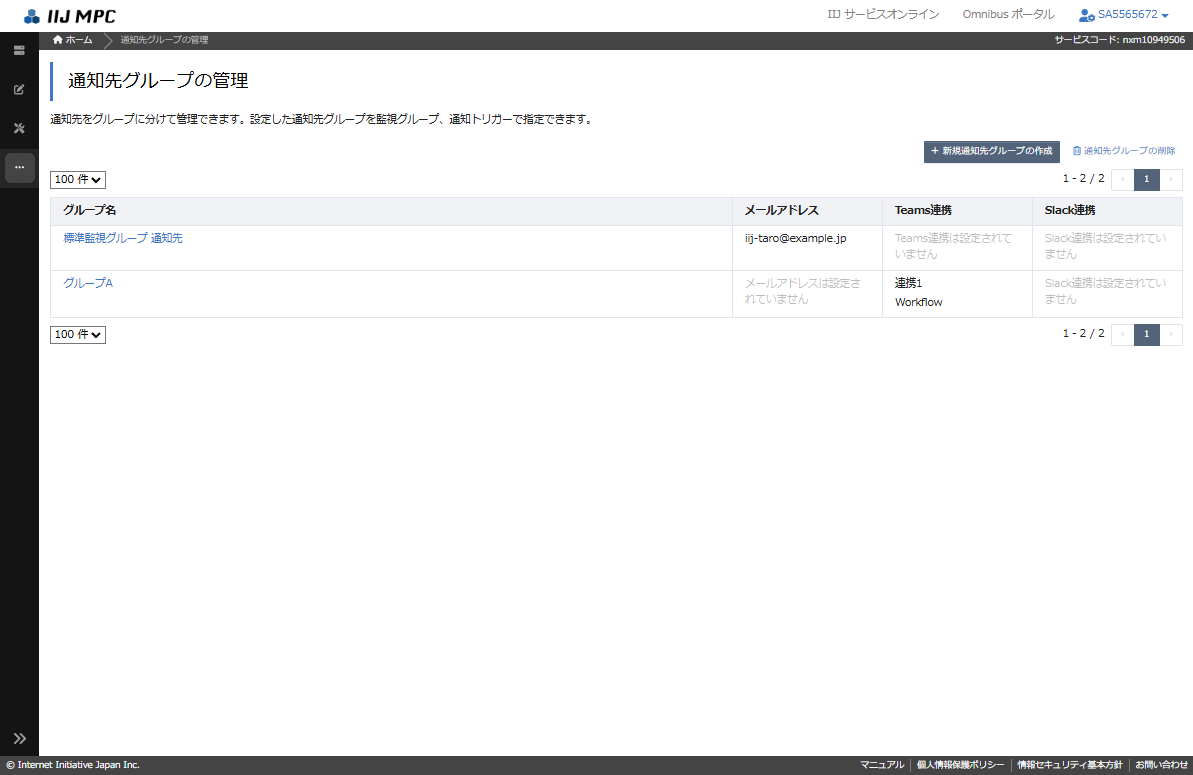
通知先グループの作成
「新規通知先グループの作成」をクリックすると、「通知先グループの作成」画面が表示されます。
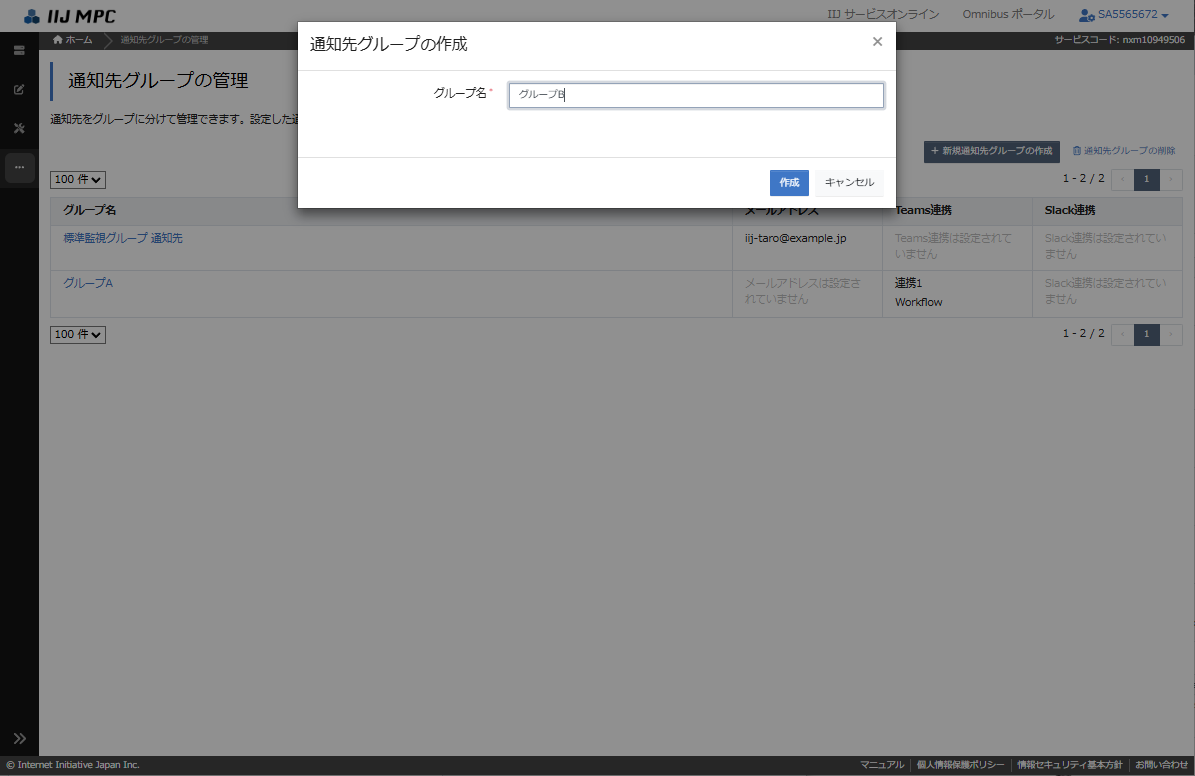
- 通知先グループの「グループ名」を入力します。通知先グループの「グループ名」を確認し、「作成」をクリックします。
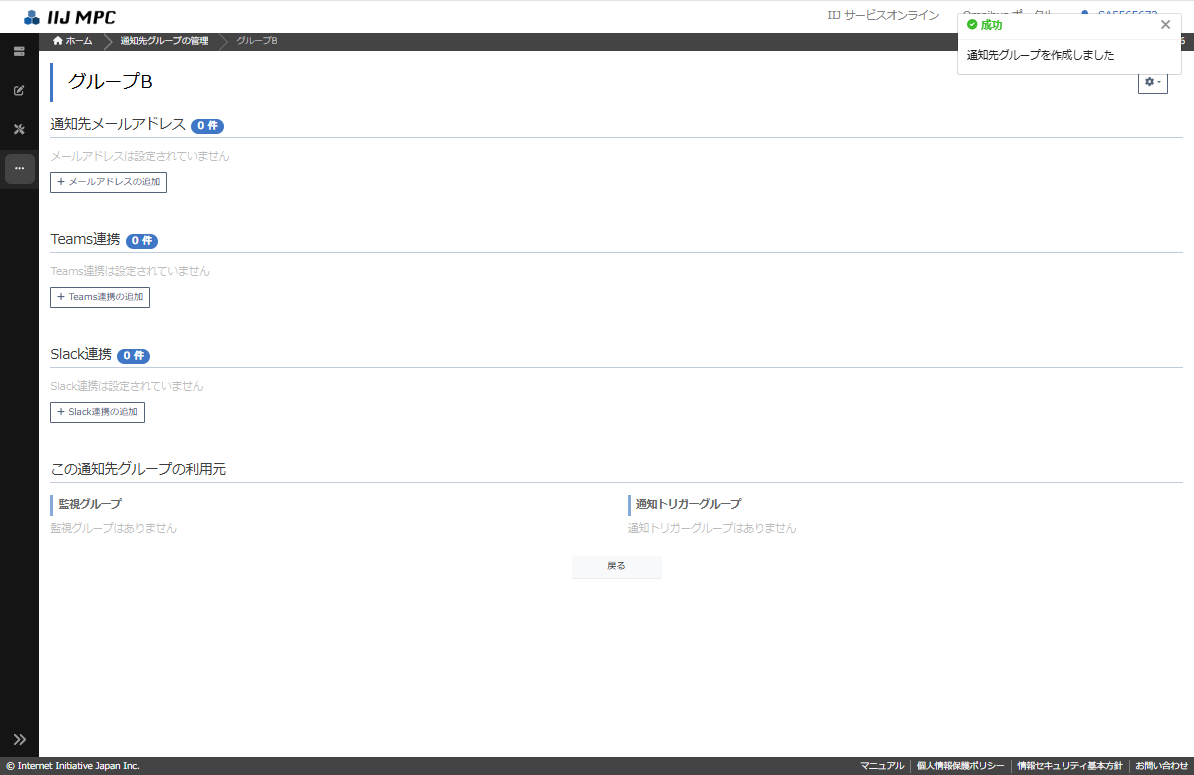
- 作成した通知先グループ画面に移動し、右側に成功が表示されたことを確認します。
通知先グループの削除
「通知先グループの削除」をクリックすると、「通知先グループの削除」画面が表示されます。

- 削除したい通知先グループ欄の「削除」をクリックします。
監視グループ、通知トリガーグループで使用されている通知先グループは削除することができません。
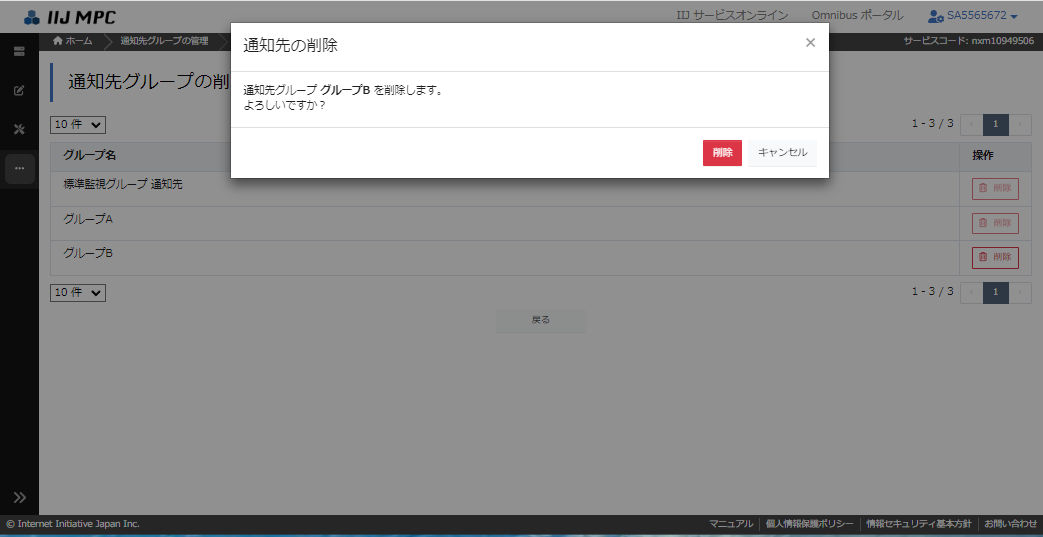
- 通知先グループを確認後に「削除」をクリックします。
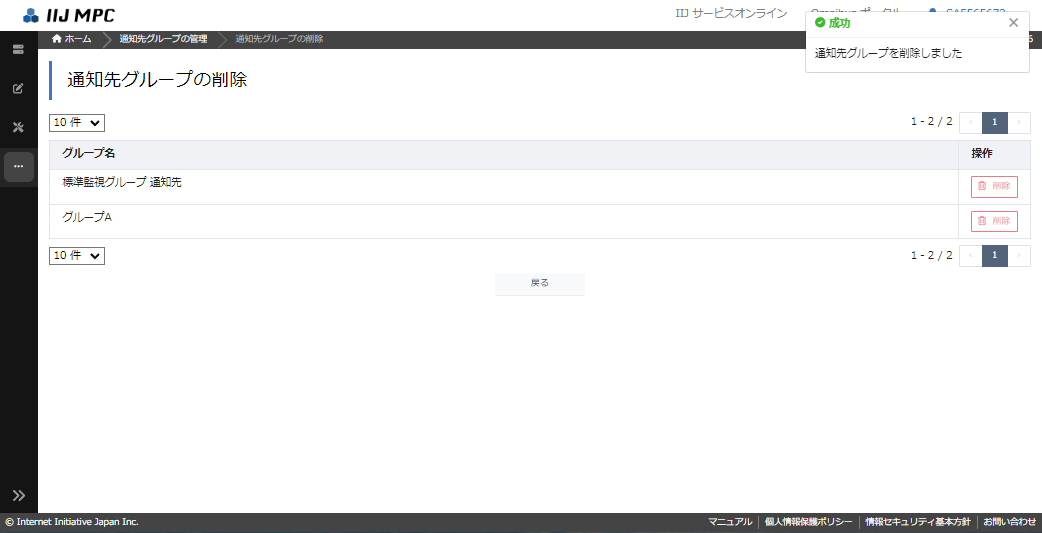
- 右側に成功が表示されて編集が完了します。
通知先グループ名の編集
「通知先グループの管理」画面で、編集したいグループのグループ名をクリックします。
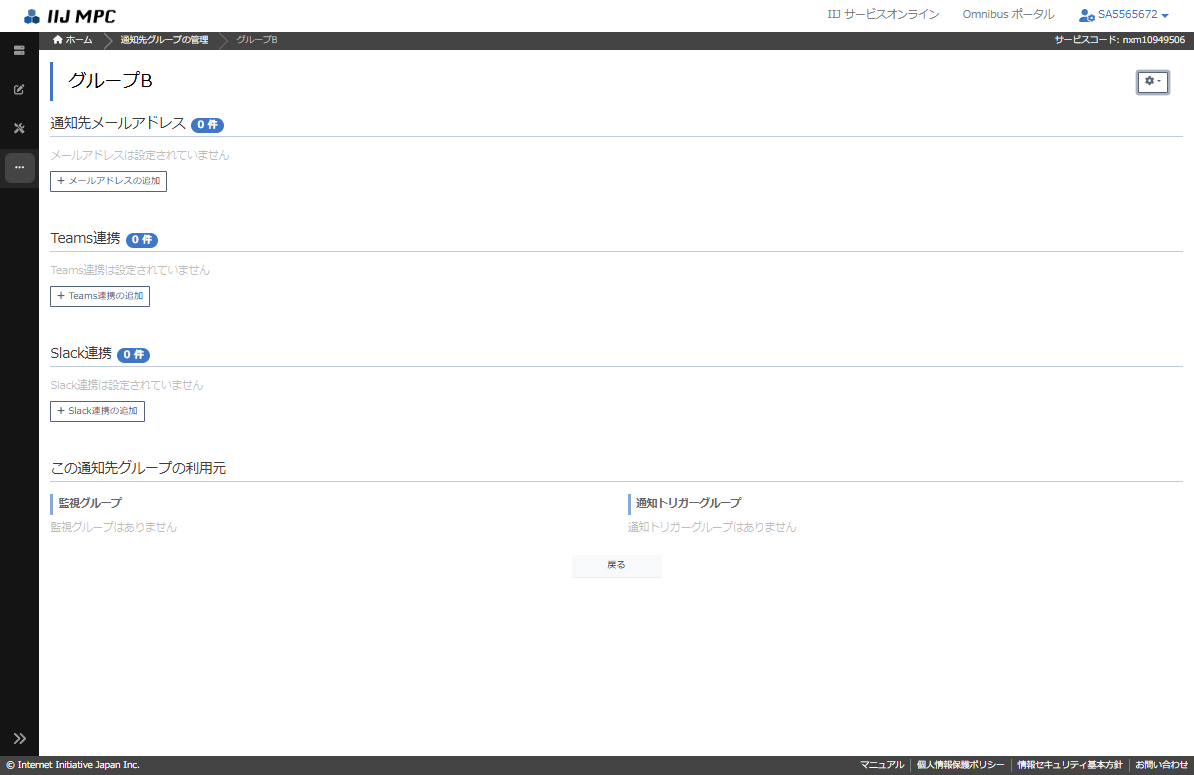
- 編集するときは右上の「歯車アイコン」をクリックし、「グループ名の変更」をクリックします。
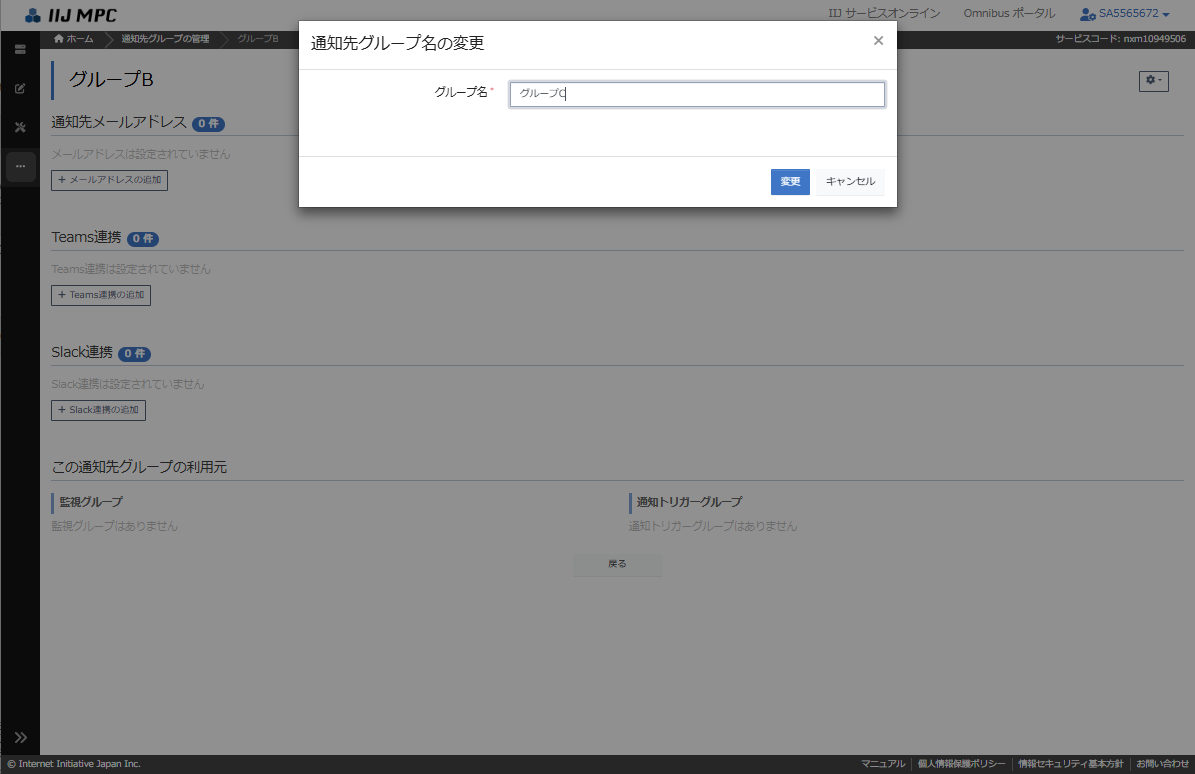
- 編集後に「変更」をクリックします。
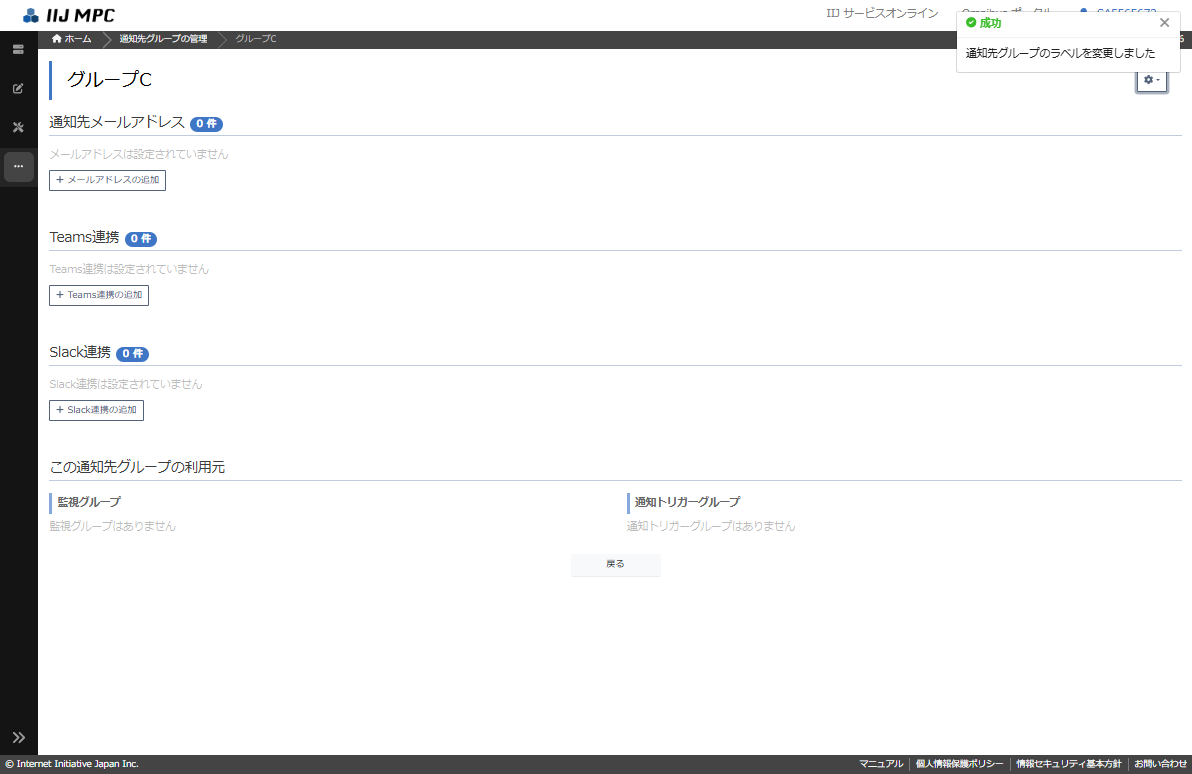
- 右側に成功が表示されて編集が完了します。
通知先グループのメールアドレスの追加
「通知先グループの管理」画面で、編集したいグループのグループ名をクリックします。
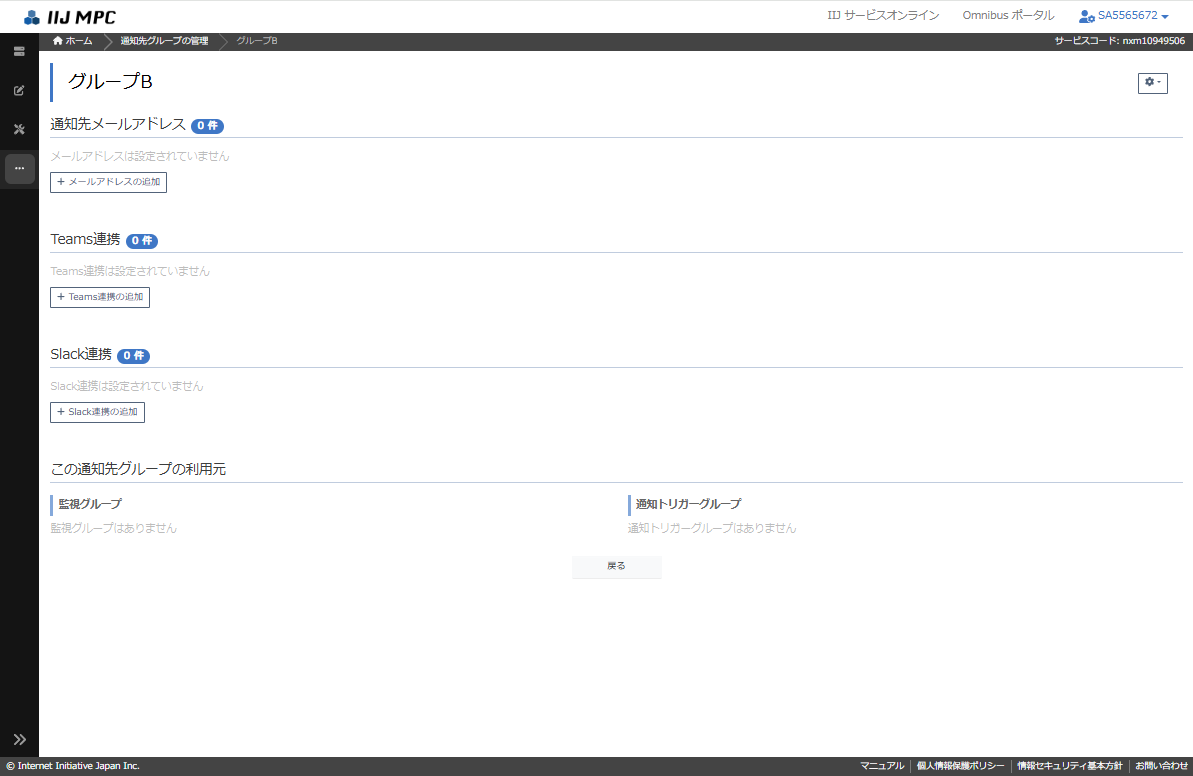
- メールアドレスを追加するときは「メールアドレスの追加」をクリックします。
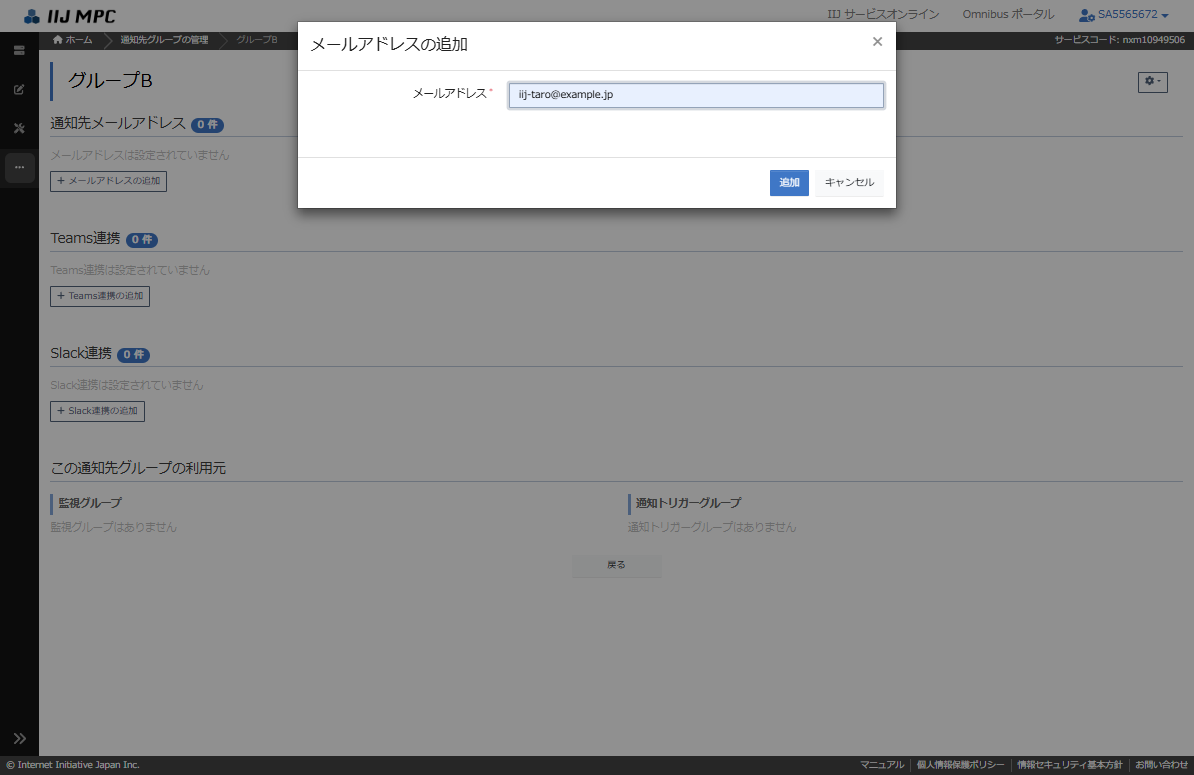
- メールアドレスを入力後に「追加」をクリックします。
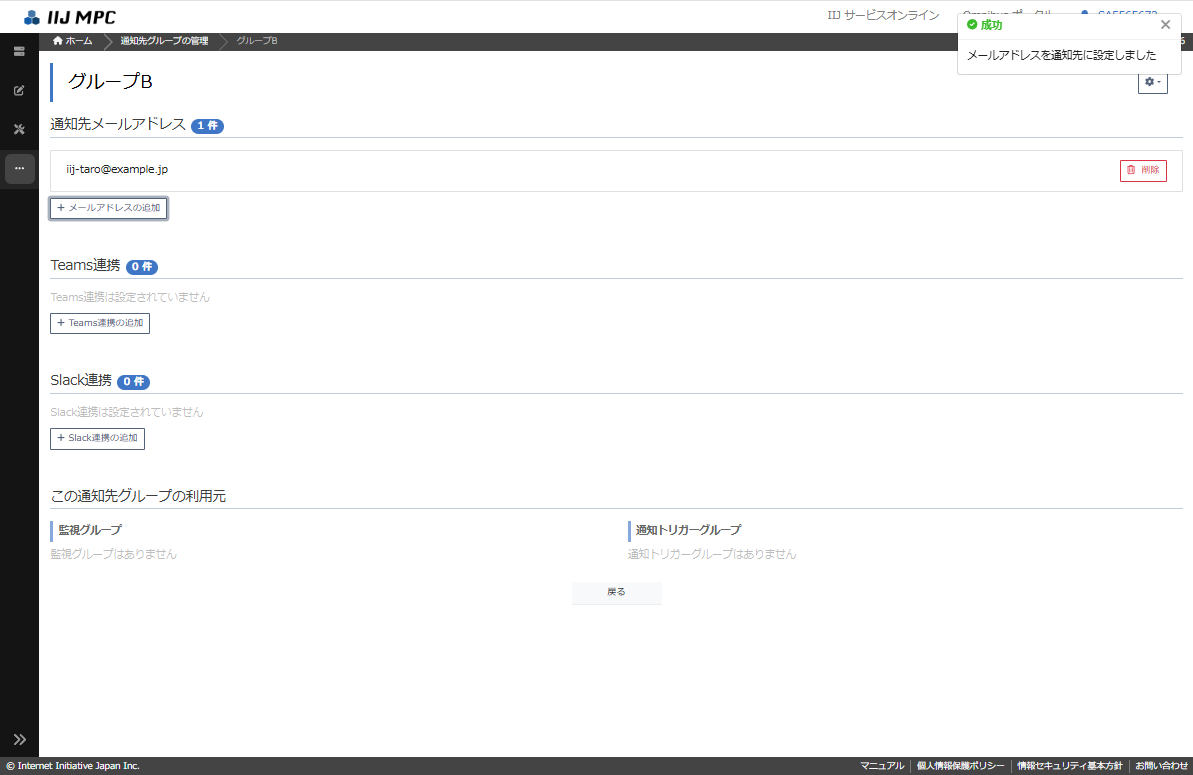
- 右側に成功が表示されて編集が完了します。
新しく追加されたメールアドレスには「通知先登録のお知らせ」という題名のメールが送信されます。
通知先グループのメールアドレスの削除
「通知先グループの管理」画面で、編集したいグループのグループ名をクリックします。
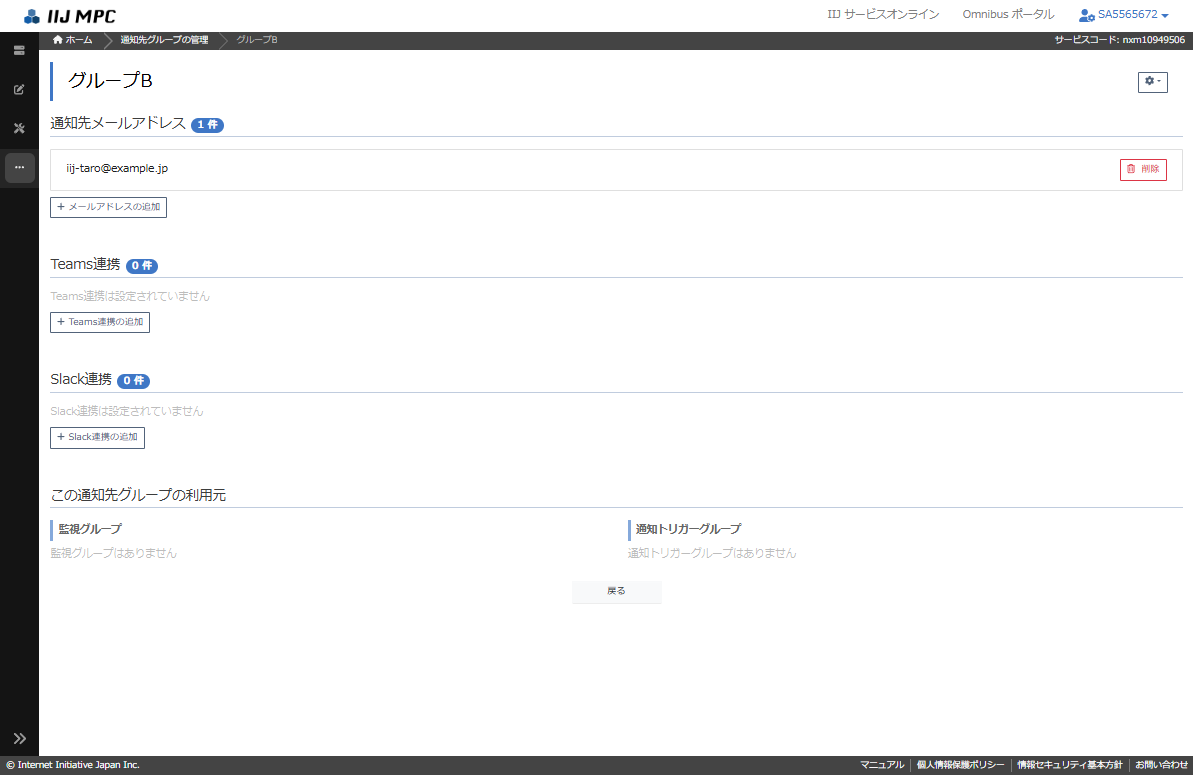
- メールアドレスを削除するときは対象のメールアドレス欄の右ある「削除」ボタンをクリックします。
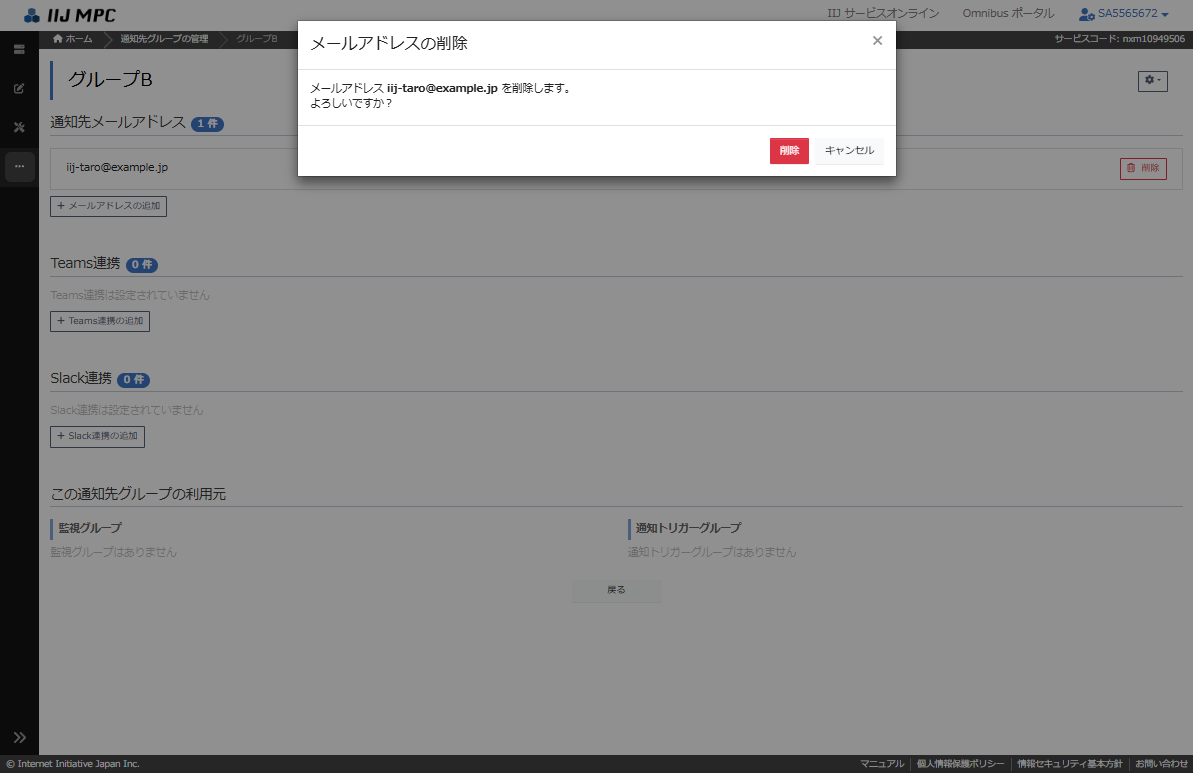
- メールアドレスを確認後に「削除」をクリックします。
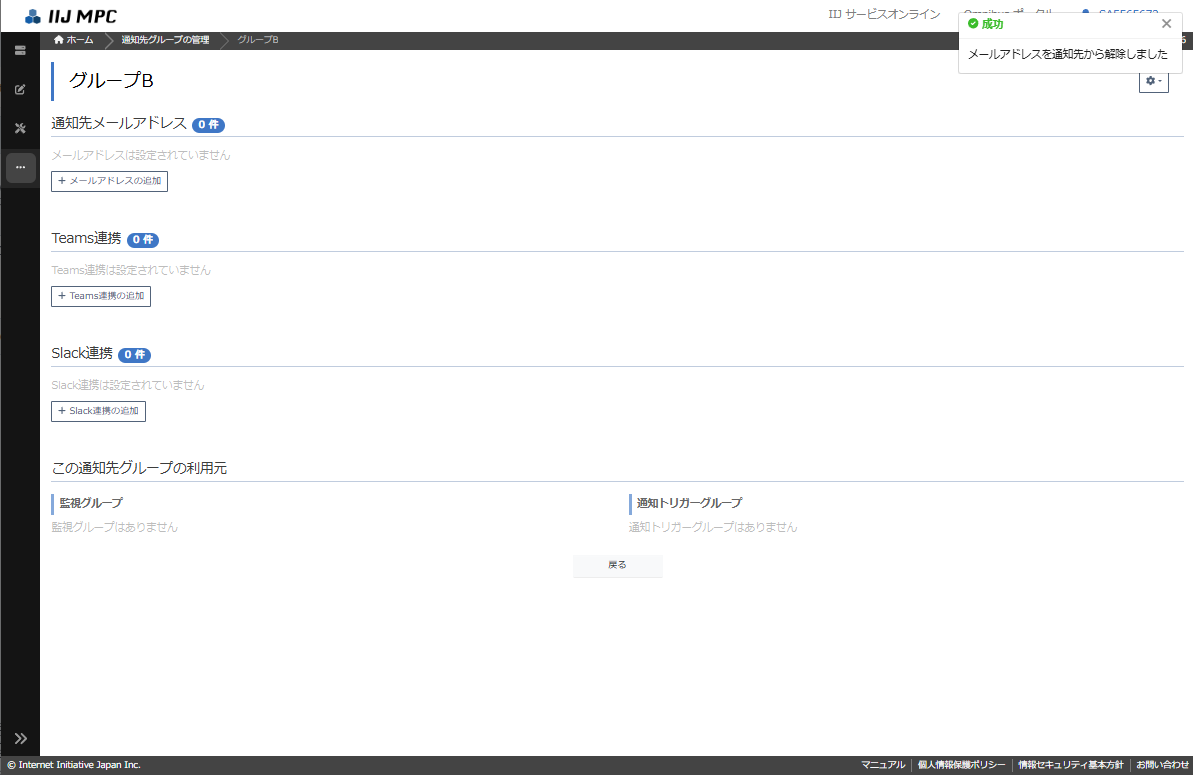
- 右側に成功が表示されて編集が完了します。
通知先グループのTeams連携の追加
Microsoft Teamsで受信用のWebhookを作成し、URLを控えておきます。受信Webhookの作成については Microsoft Teams 受信Webhookを作成する を参照してください。
「通知先グループの管理」画面で、編集したいグループのグループ名をクリックします。
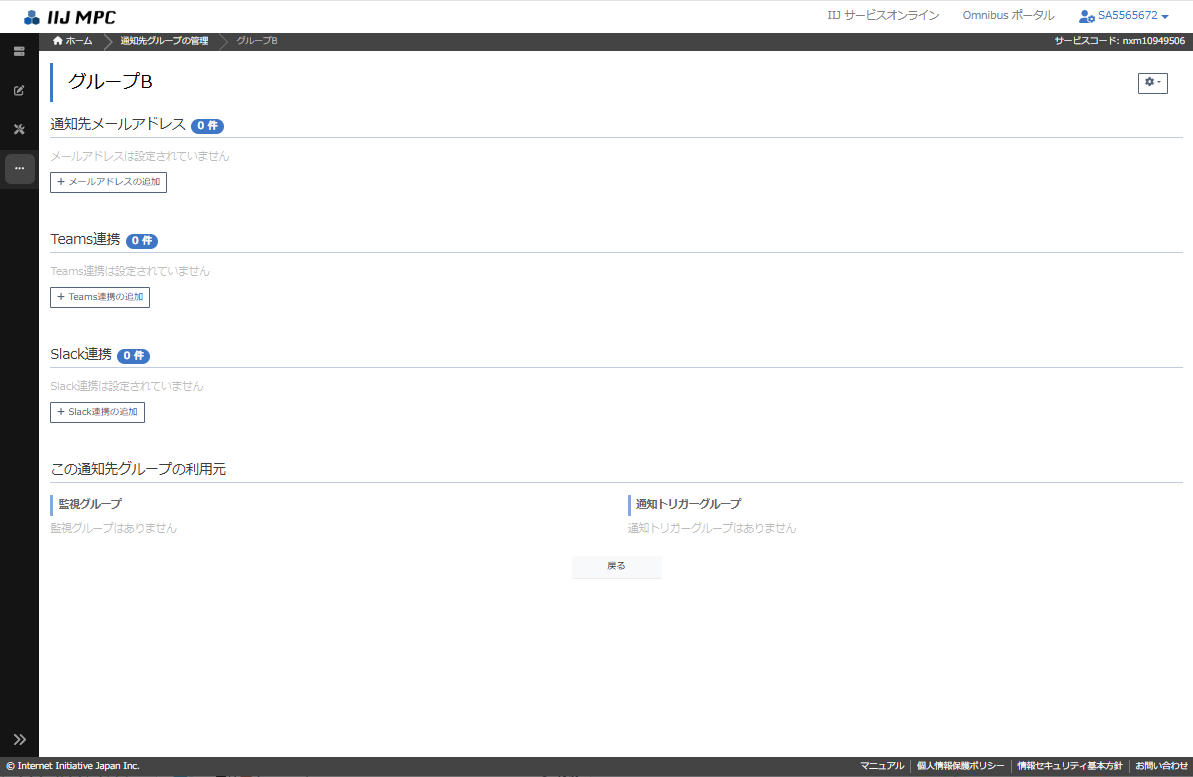
- Teams連携を追加するときは「Teams連携の追加」をクリックします。
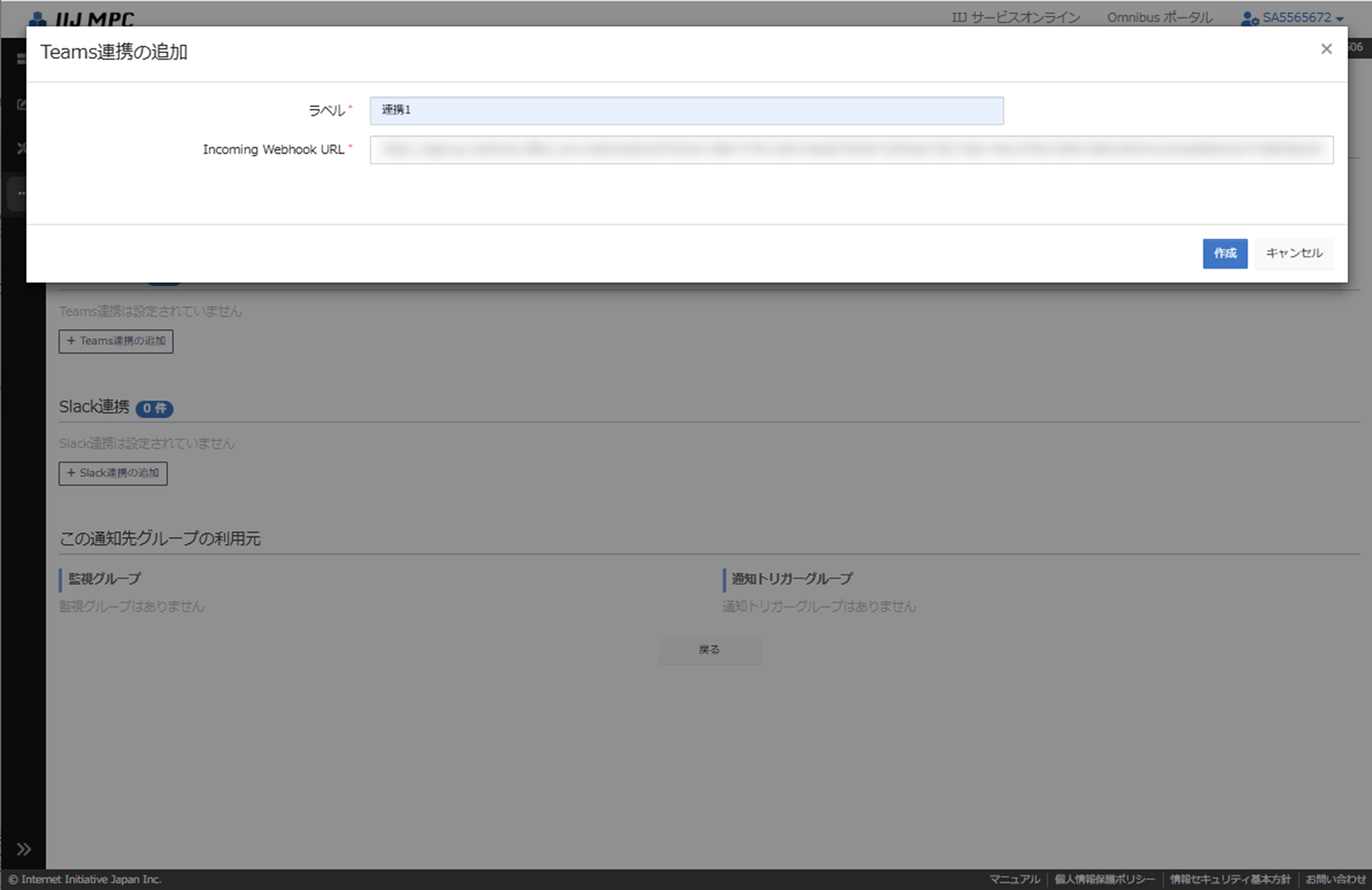
- ラベル、Incoming Webhook URLを入力後に「追加」をクリックします。Incoming Webhook URLには上で作成した受信用WebhookのURLを入力します。
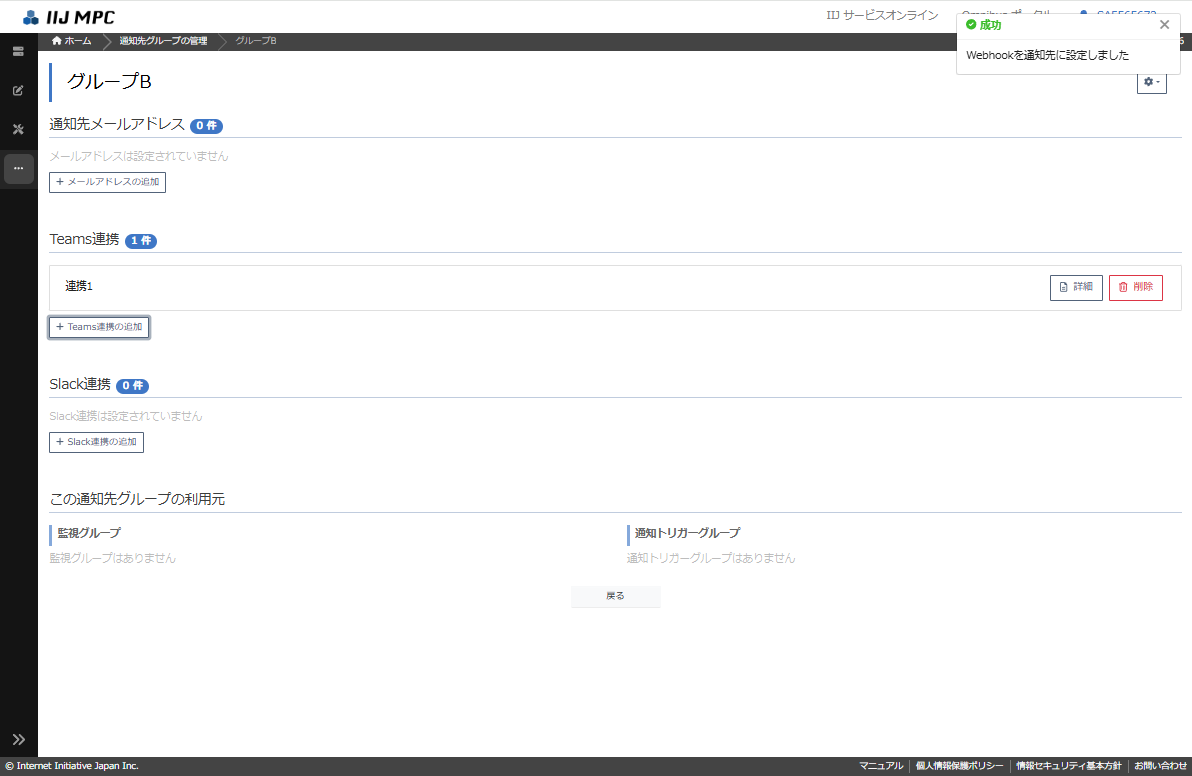
- 右側に成功が表示されて編集が完了します。
新しく追加されたTeams連携には「IIJ MPCサービスの監視通知先に登録されました」というタイトルのカードが送信されます。
通知先グループのTeams連携名の編集
「通知先グループの管理」画面で、編集したいグループのグループ名をクリックします。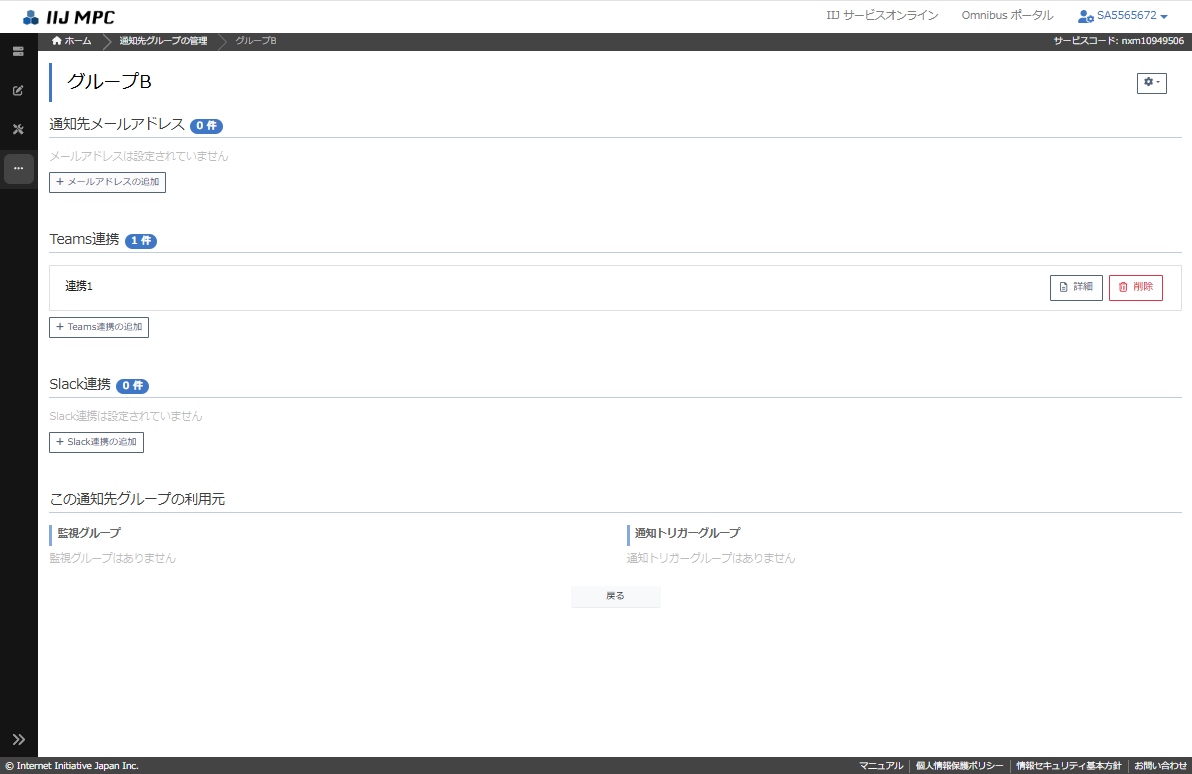
- 編集するときはTeams連携の「詳細」をクリックし、ラベル名のアイコンをクリックします。
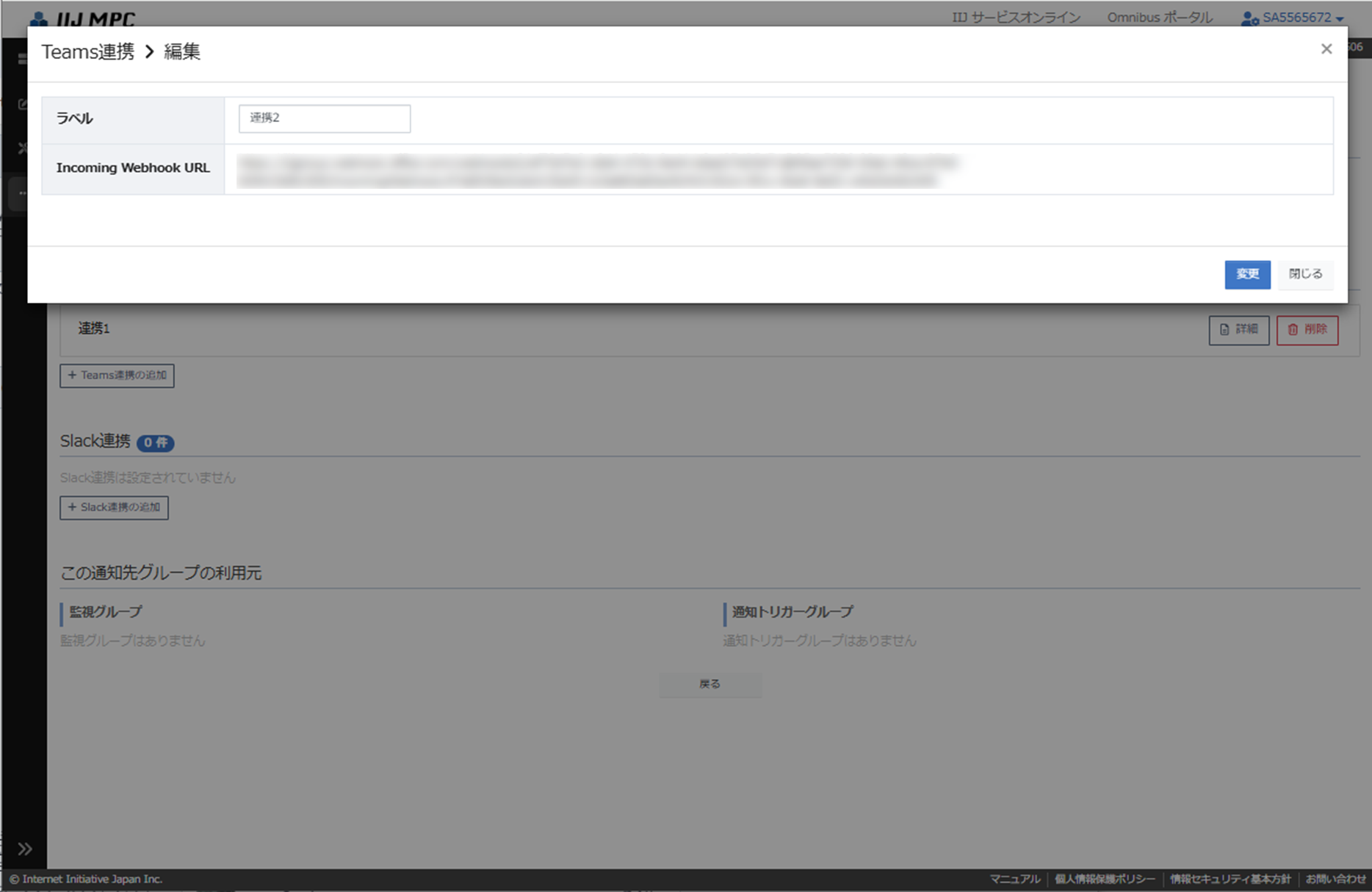
- 編集後に「変更」をクリックします。
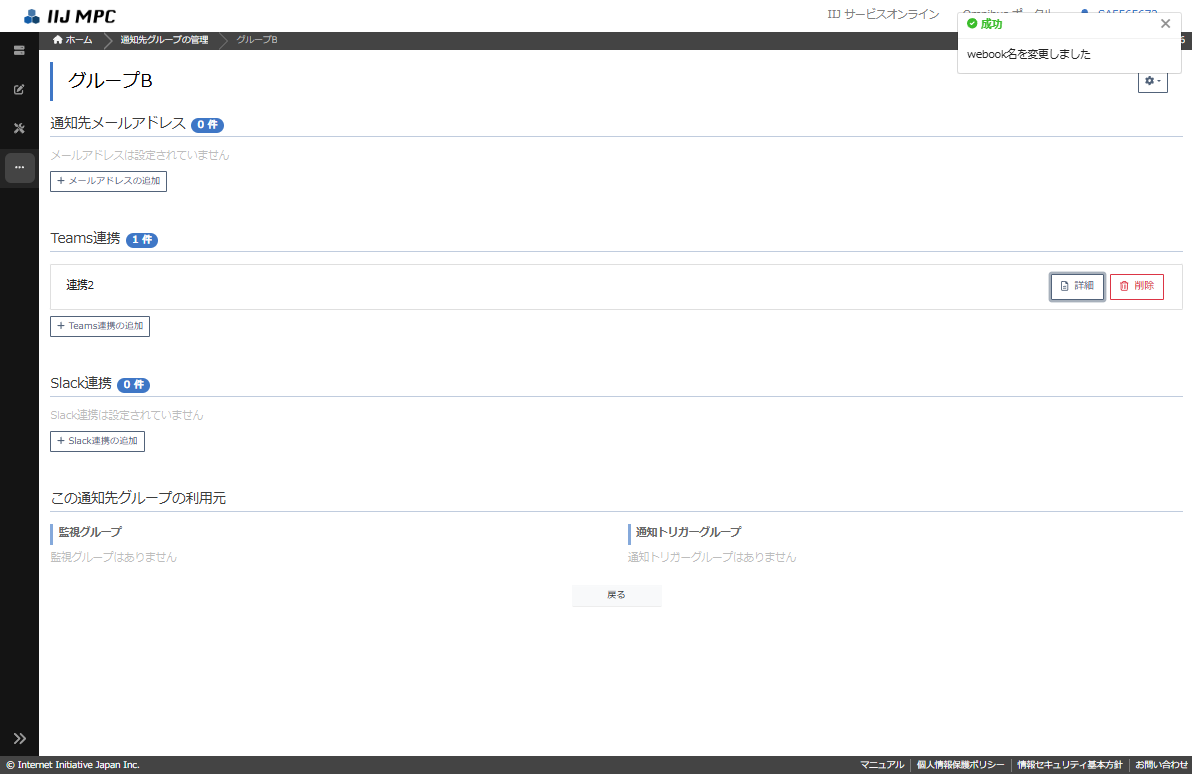
- 右側に成功が表示されて編集が完了します。
通知先グループのTeams連携のテスト
「通知先グループの管理」画面で、編集したいグループのグループ名をクリックします。
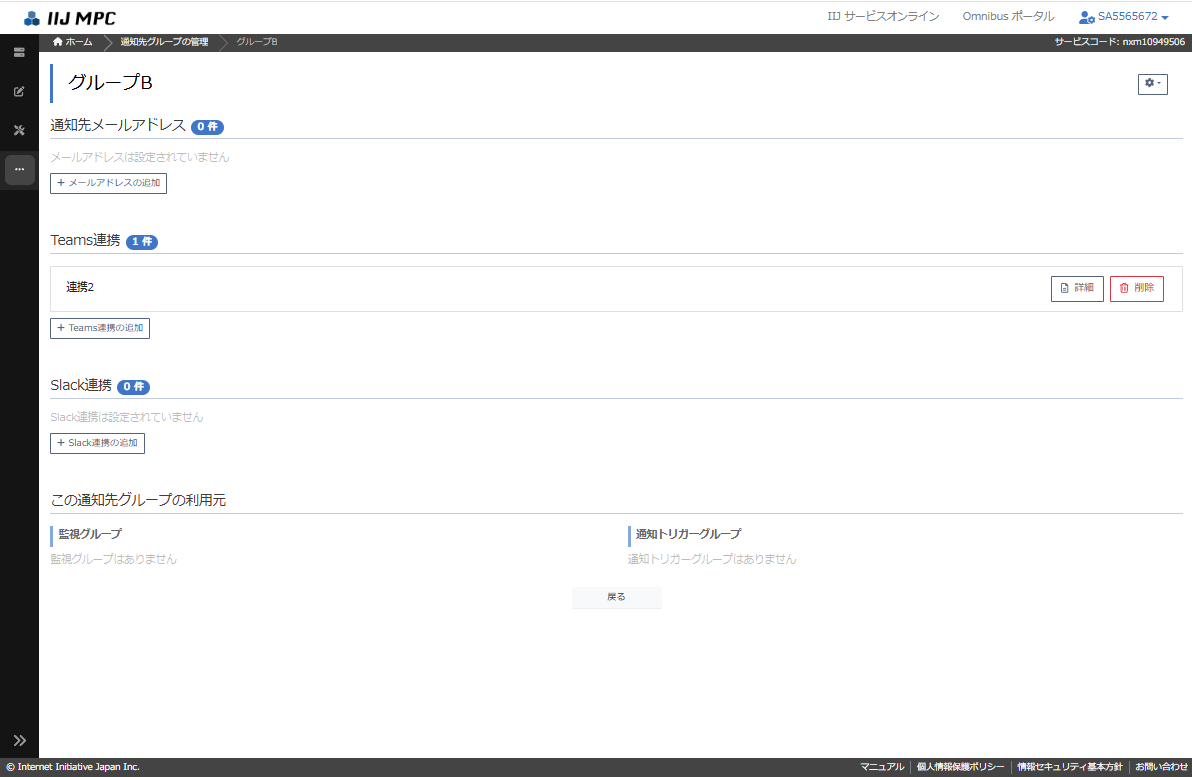
- Teams連携のテストするときはTeams連携の「詳細」をクリックします。
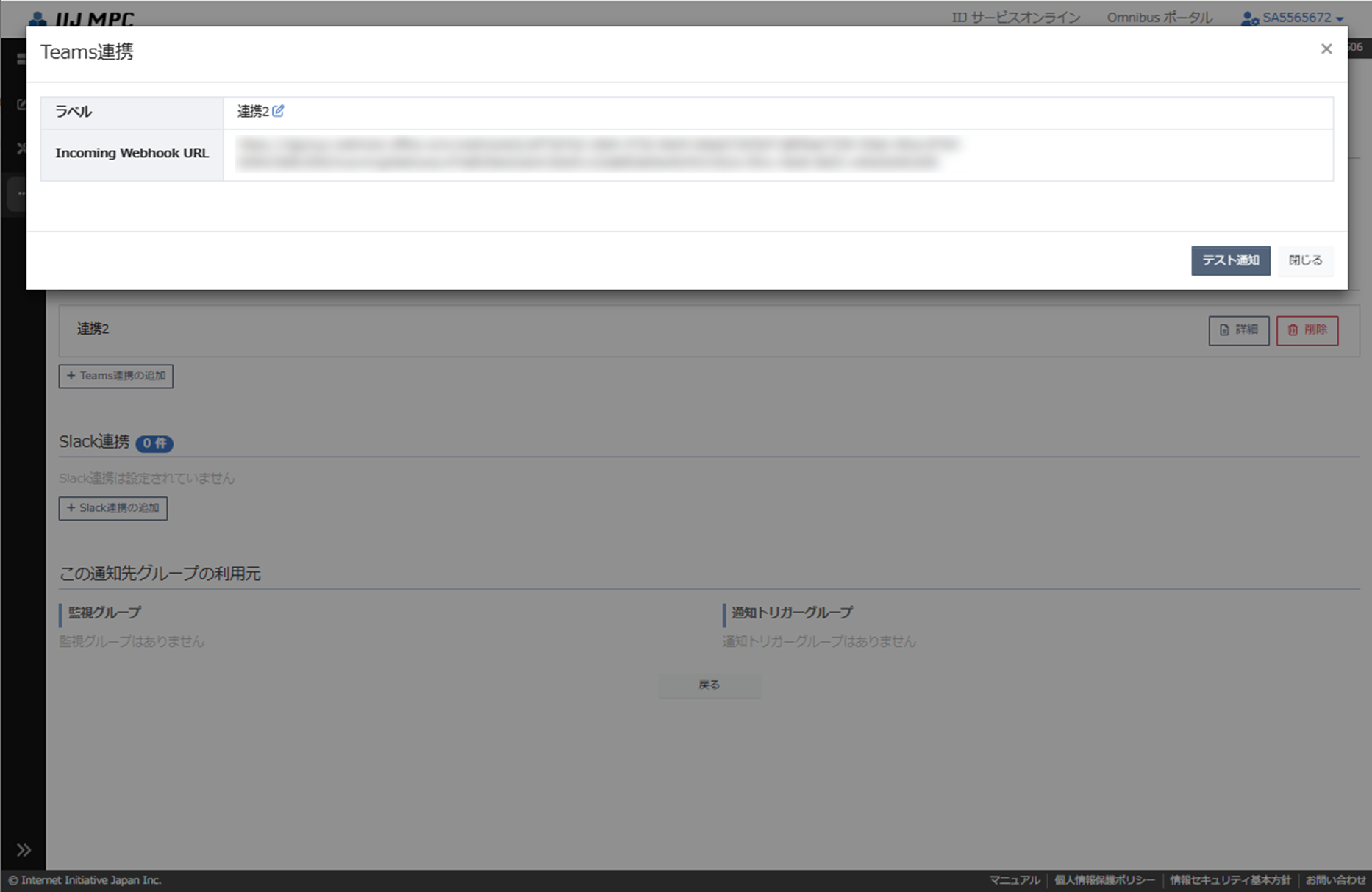
- 「テスト通知」をクリックします。
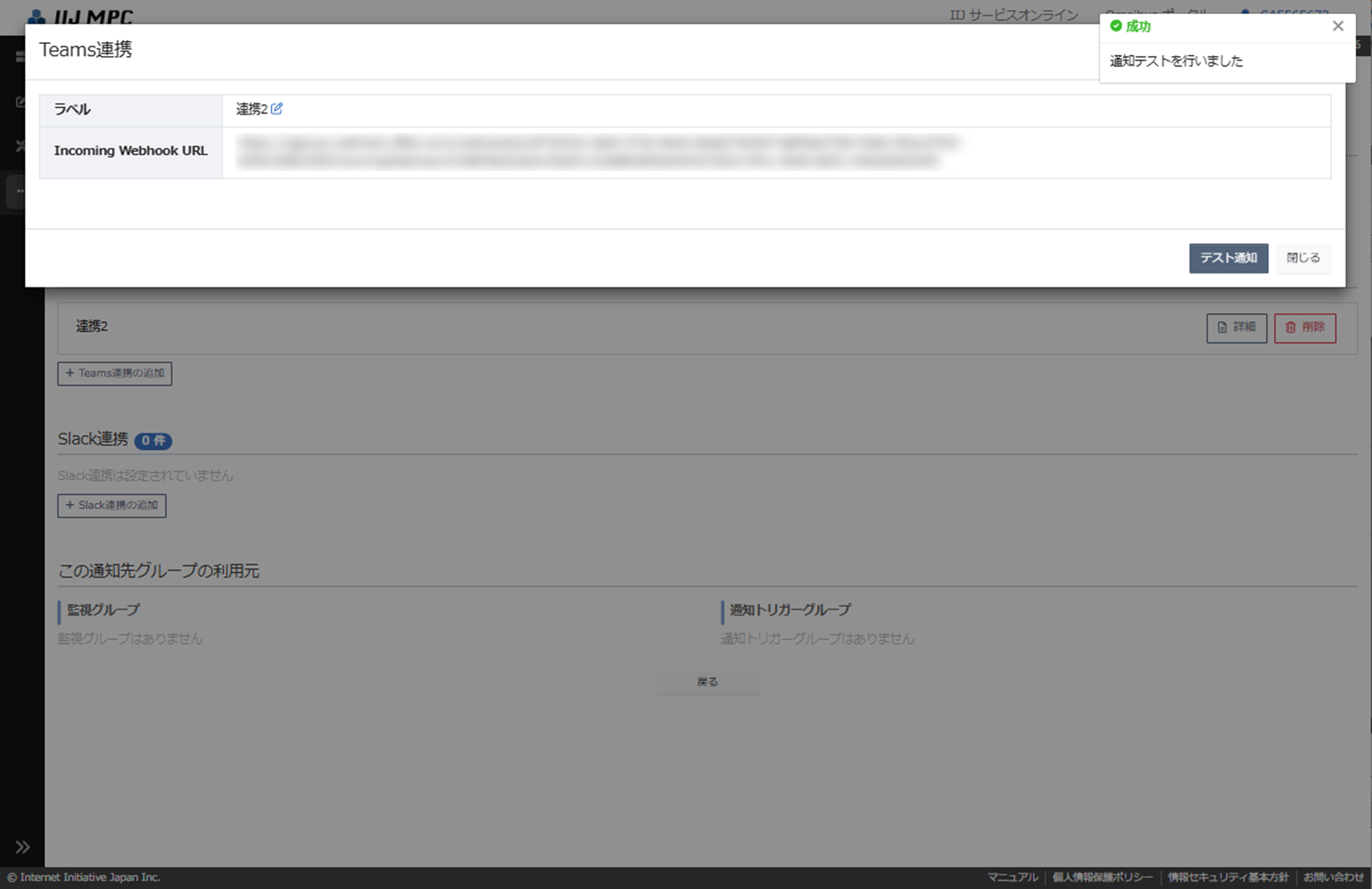
- 右側に成功が表示されてテスト通知が完了します。
Teams連携テストでは「IIJ MPCサービスの監視通知テストです」というタイトルのカードが送信されます。
通知先グループのTeams連携の削除
「通知先グループの管理」画面で、編集したいグループのグループ名をクリックします。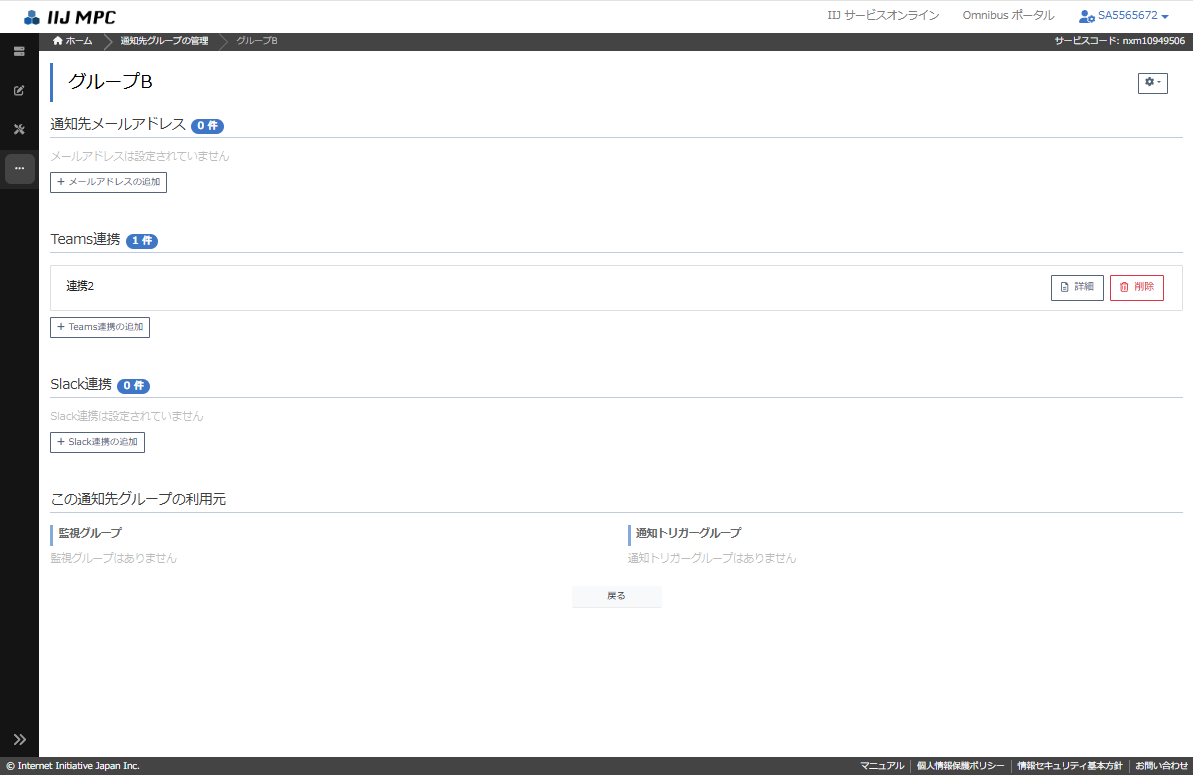
- 削除するときはTeams連携の「削除」をクリックします。
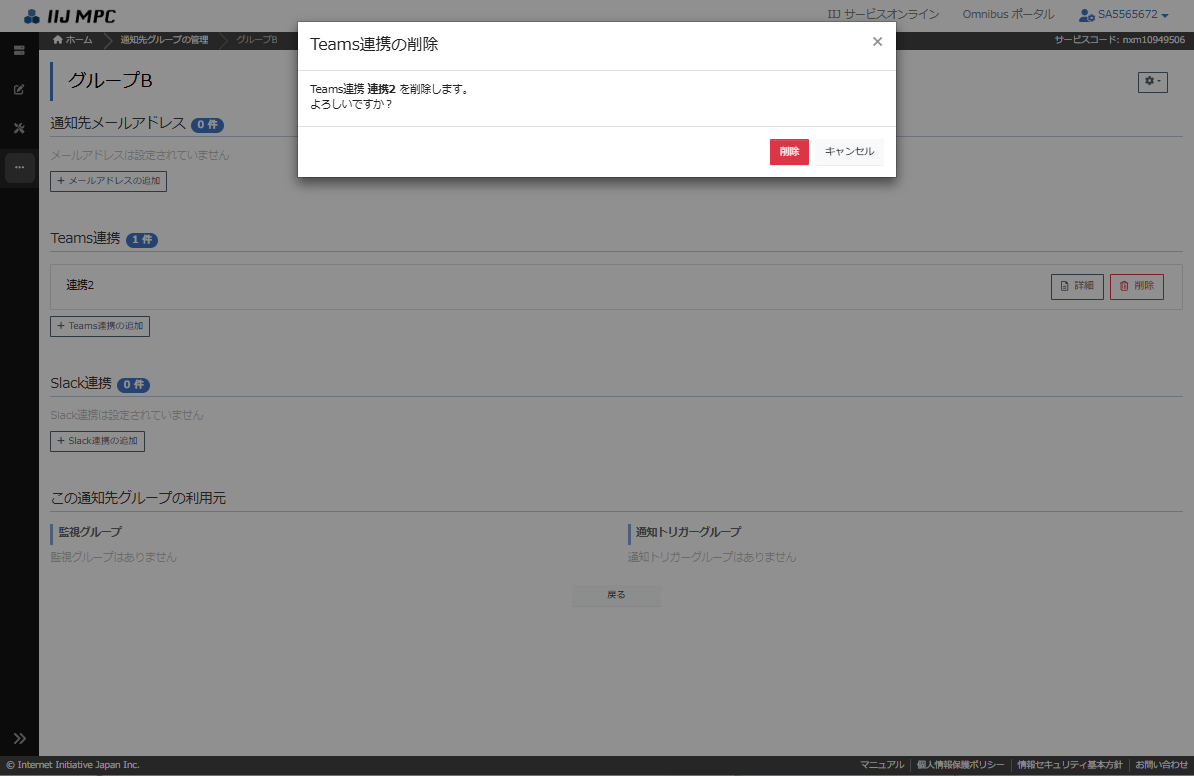
- 「削除」をクリックします。
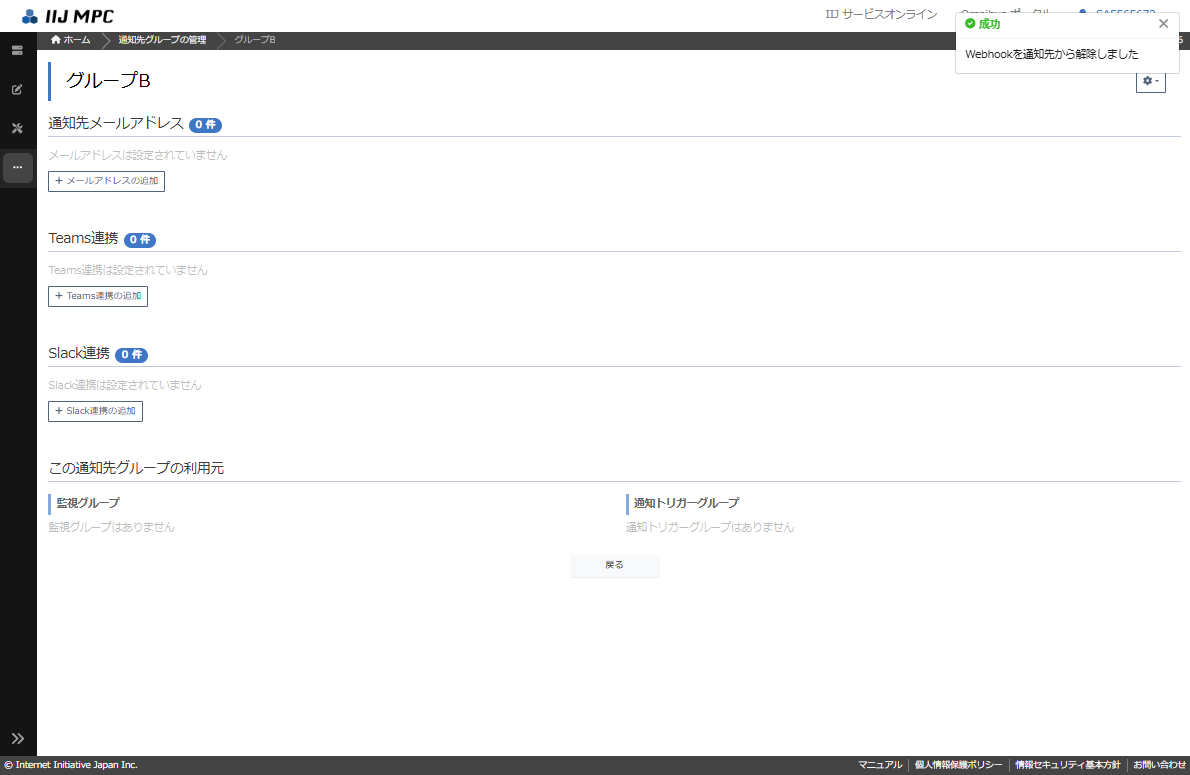
- 右側に成功が表示されて編集が完了します。
通知先グループのSlack連携の追加
Slackで受信用のWebhookを作成し、URLを控えておきます。受信Webhookの作成については Sending messages using incoming webhooks を参照してください。
「通知先グループの管理」画面で、編集したいグループのグループ名をクリックします。
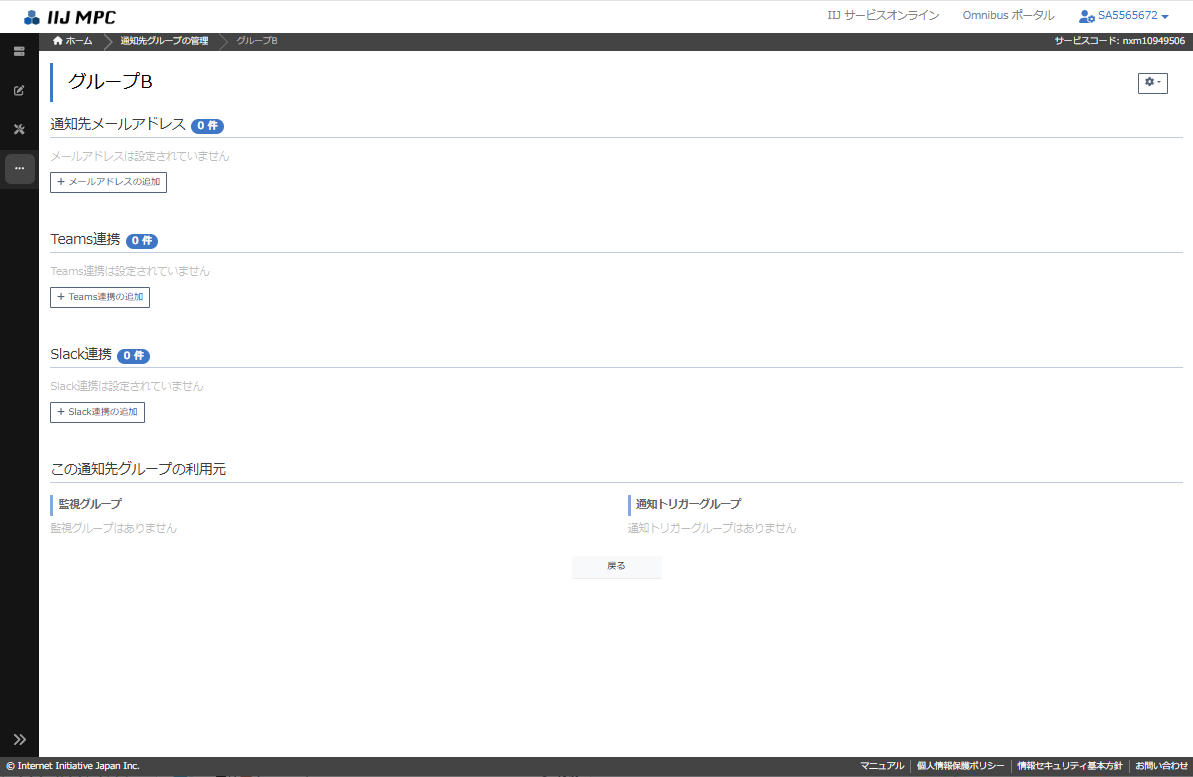
- Slack連携を追加するときは「Slack連携の追加」をクリックします。
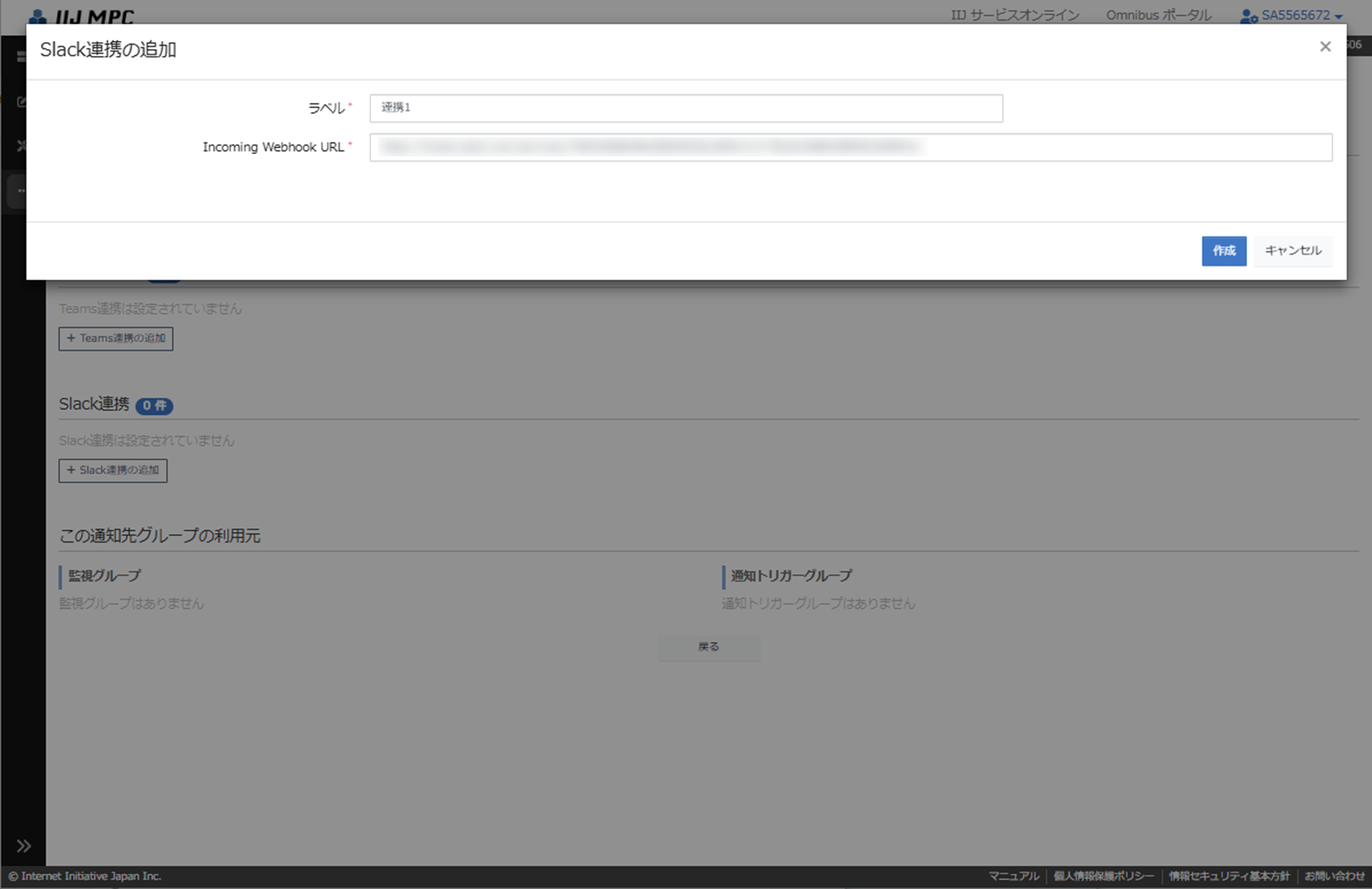
- ラベル、Incoming Webhook URLを入力後に「追加」をクリックします。Incoming Webhook URLには上で作成した受信用WebhookのURLを入力します。
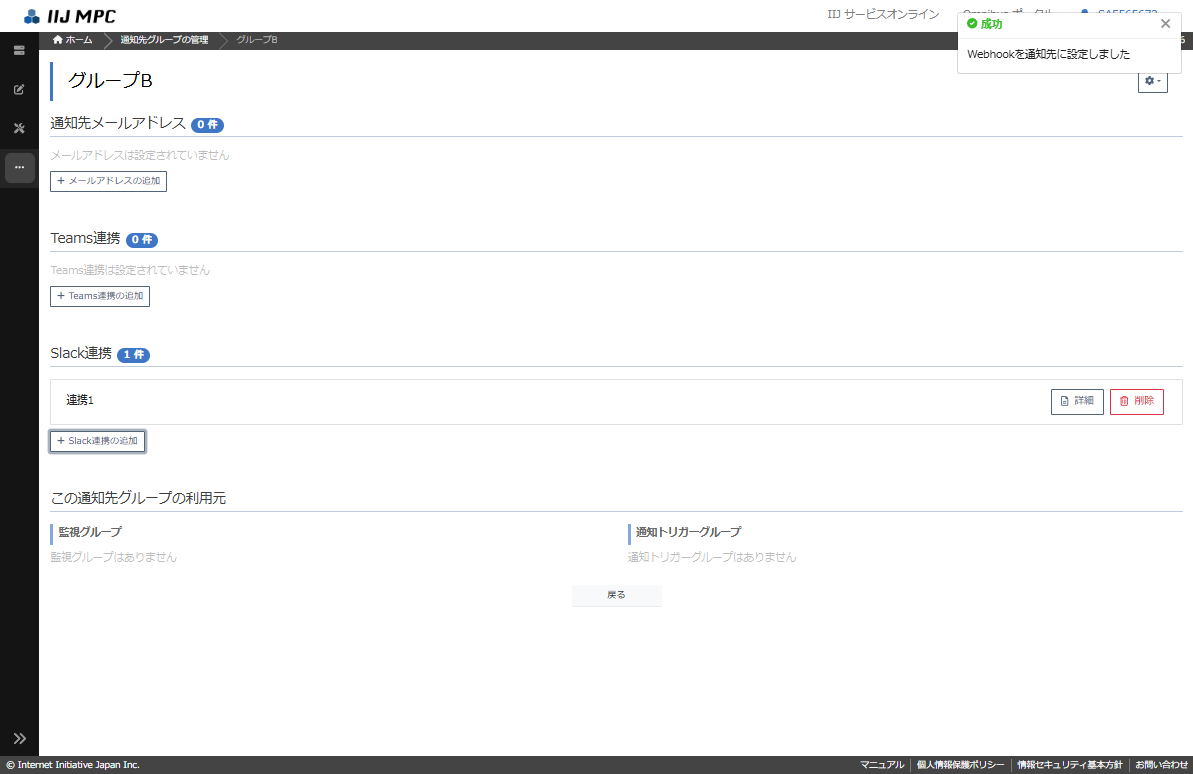
- 右側に成功が表示されて編集が完了します。
新しく追加されたSlack連携には「IIJ MPCサービスの監視通知先に登録されました」というチャットが送信されます。
通知先グループのSlack連携名の編集
「通知先グループの管理」画面で、編集したいグループのグループ名をクリックします。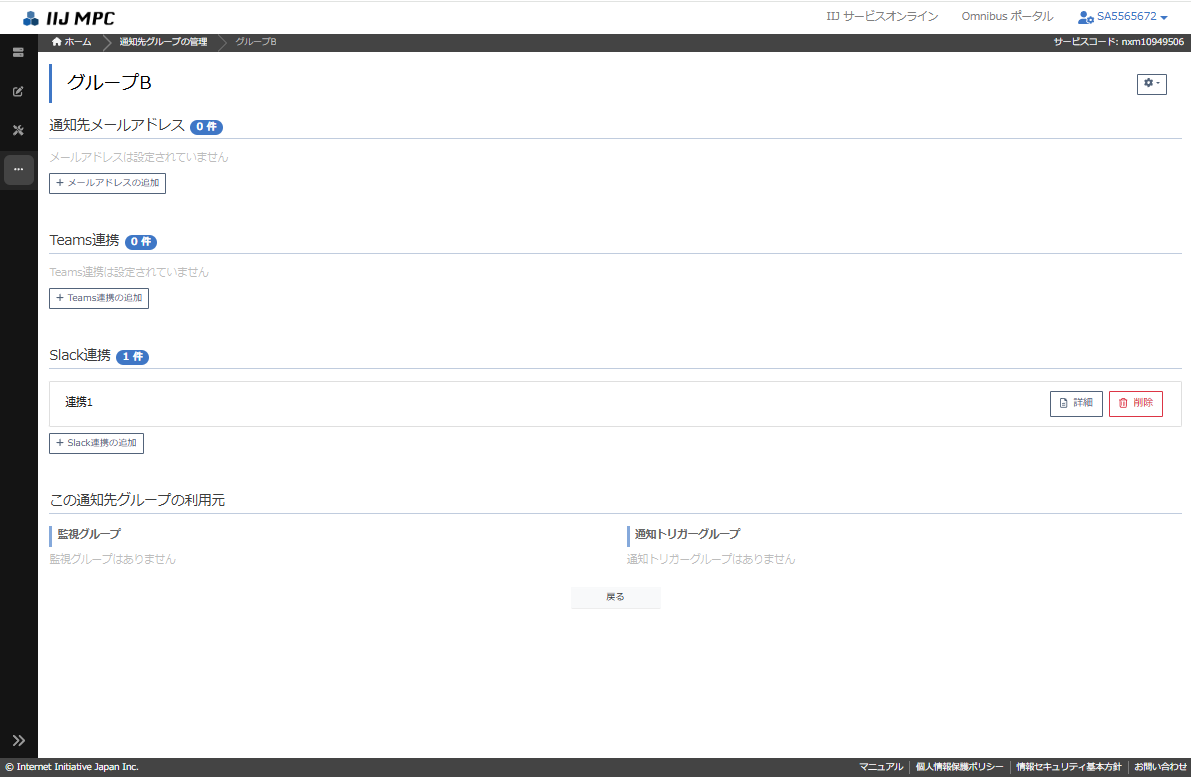
- 編集するときはTeams連携の「詳細」をクリックし、ラベル名のアイコンをクリックします。
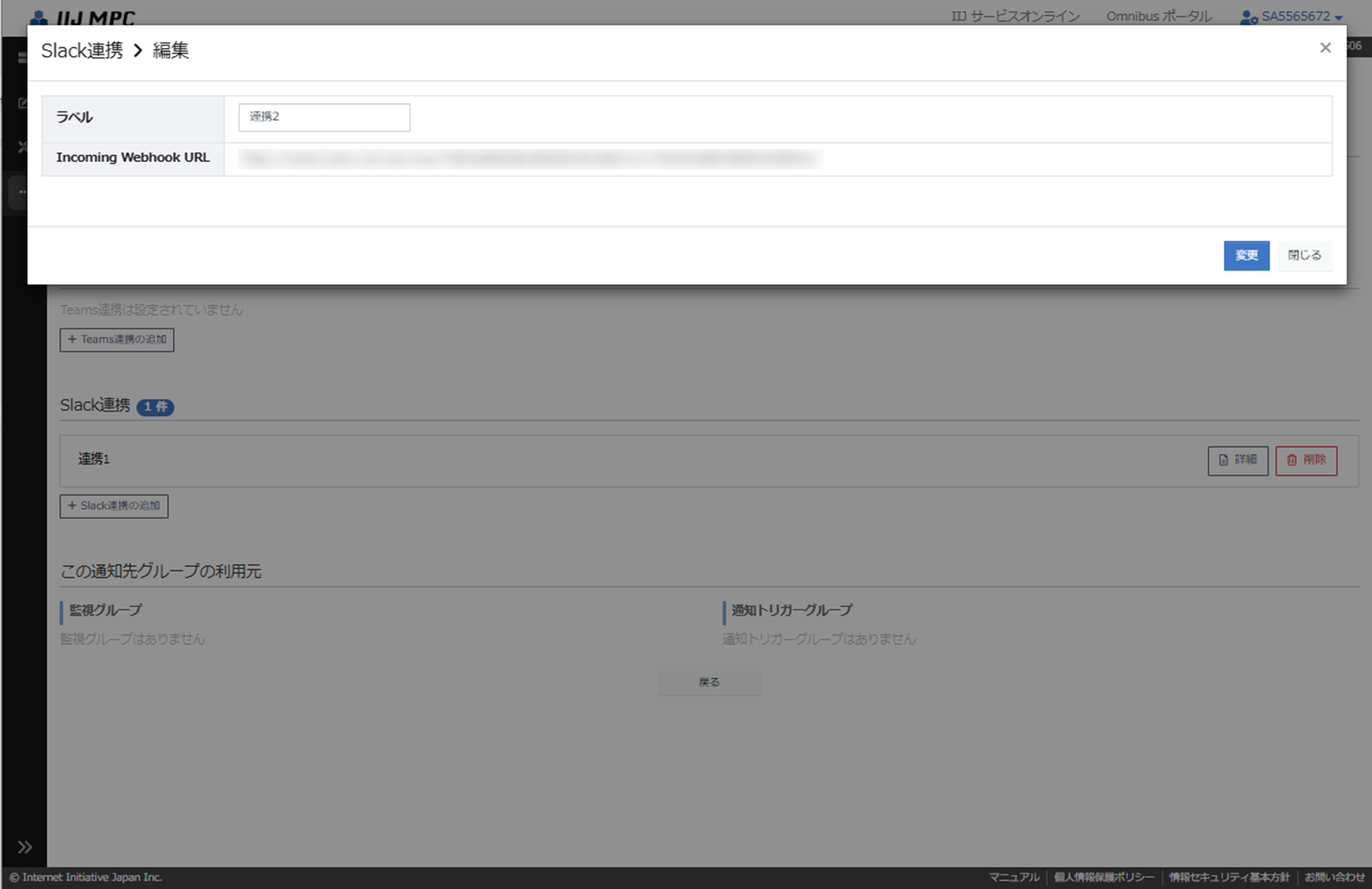
- 編集後に「変更」をクリックします。
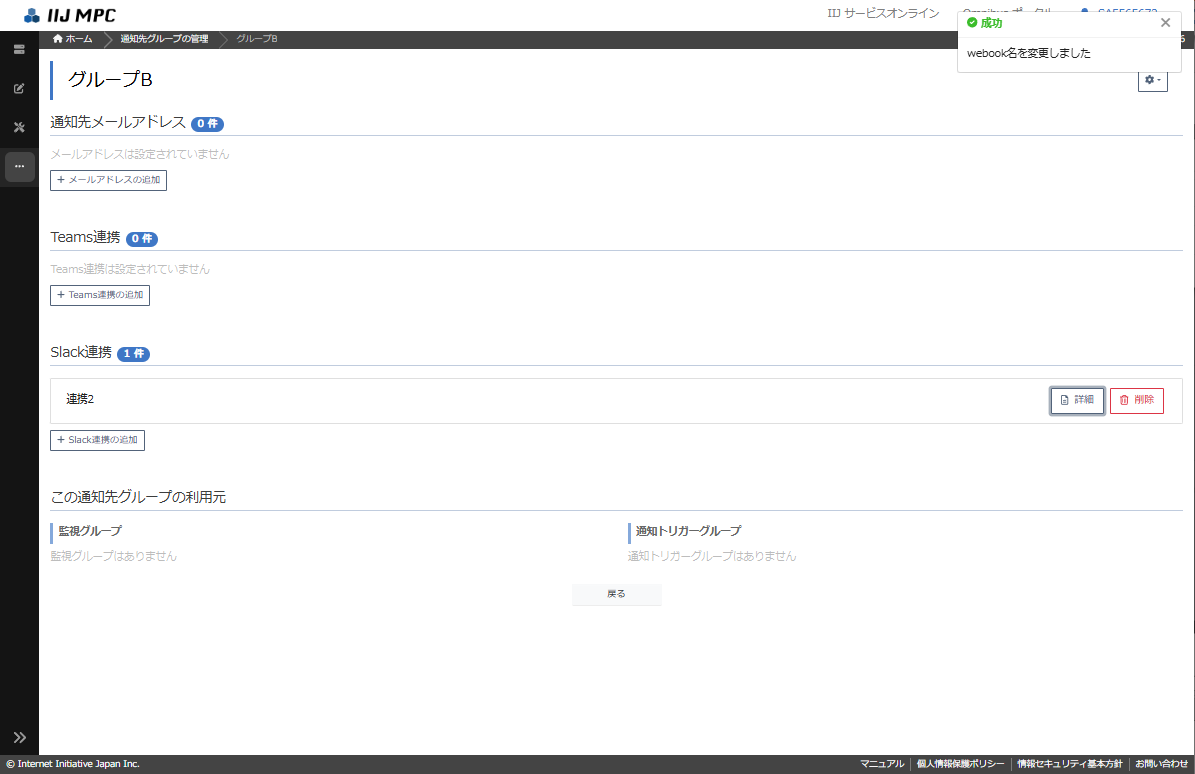
- 右側に成功が表示されて編集が完了します。
通知先グループのSlack連携のテスト
「通知先グループの管理」画面で、編集したいグループのグループ名をクリックします。
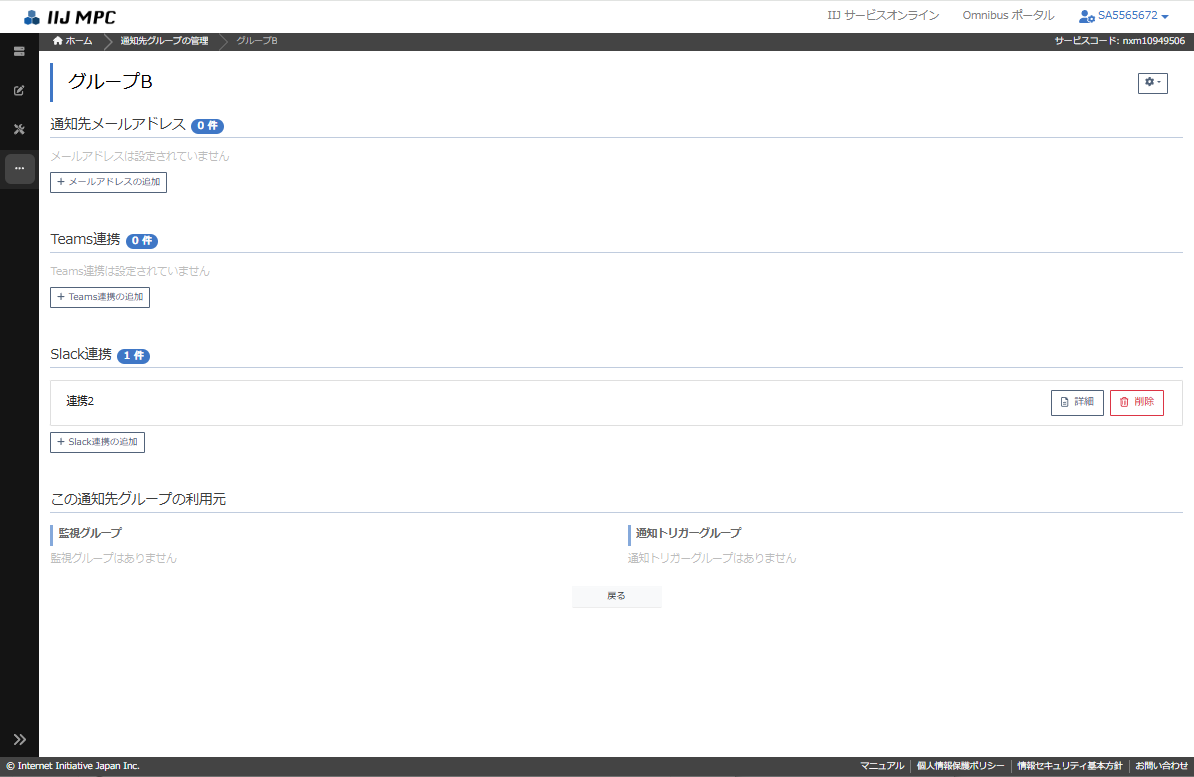
- Teams連携のテストするときはTeams連携の「詳細」をクリックします。
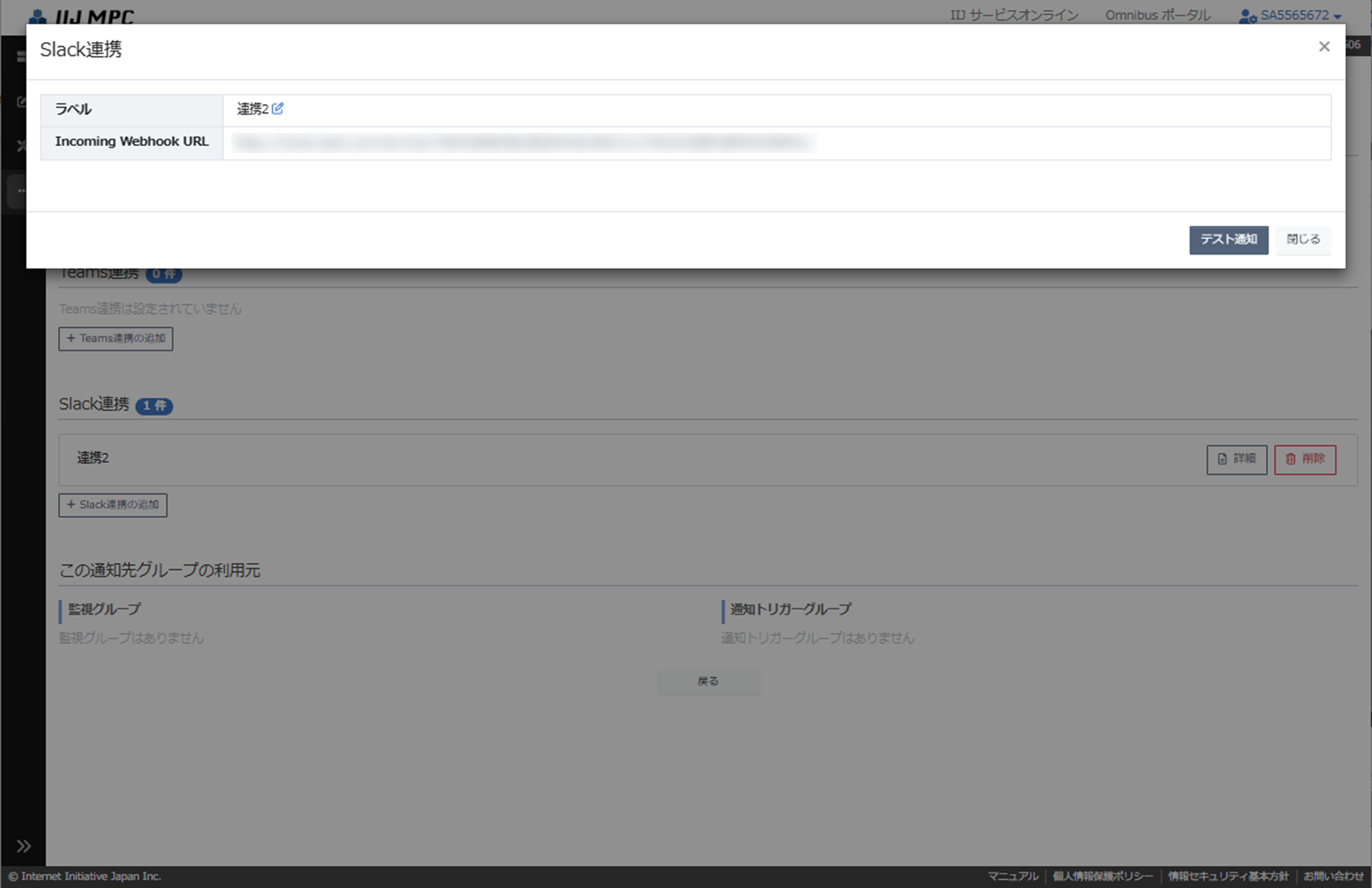
- 「テスト通知」をクリックします。
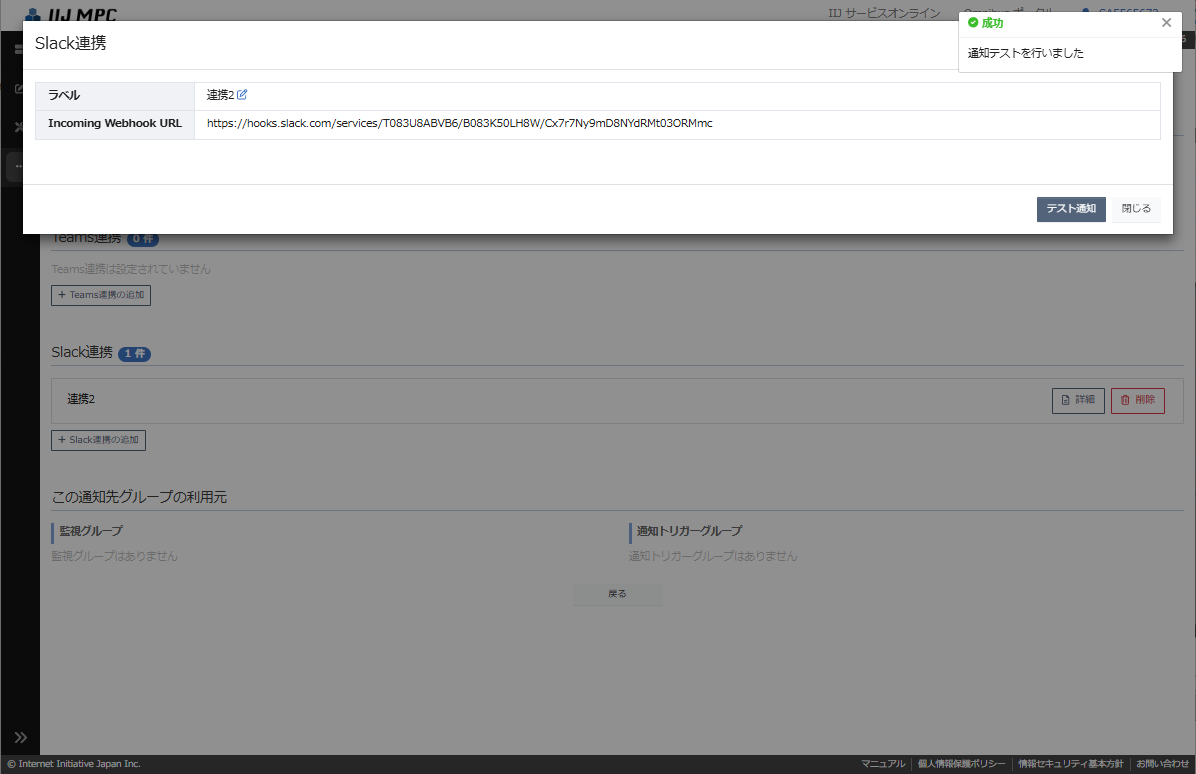
- 右側に成功が表示されてテスト通知が完了します。
Slack連携テストでは「IIJ MPCサービスの監視通知テストです」というチャットが送信されます。
通知先グループのSlack連携の削除
「通知先グループの管理」画面で、編集したいグループのグループ名をクリックします。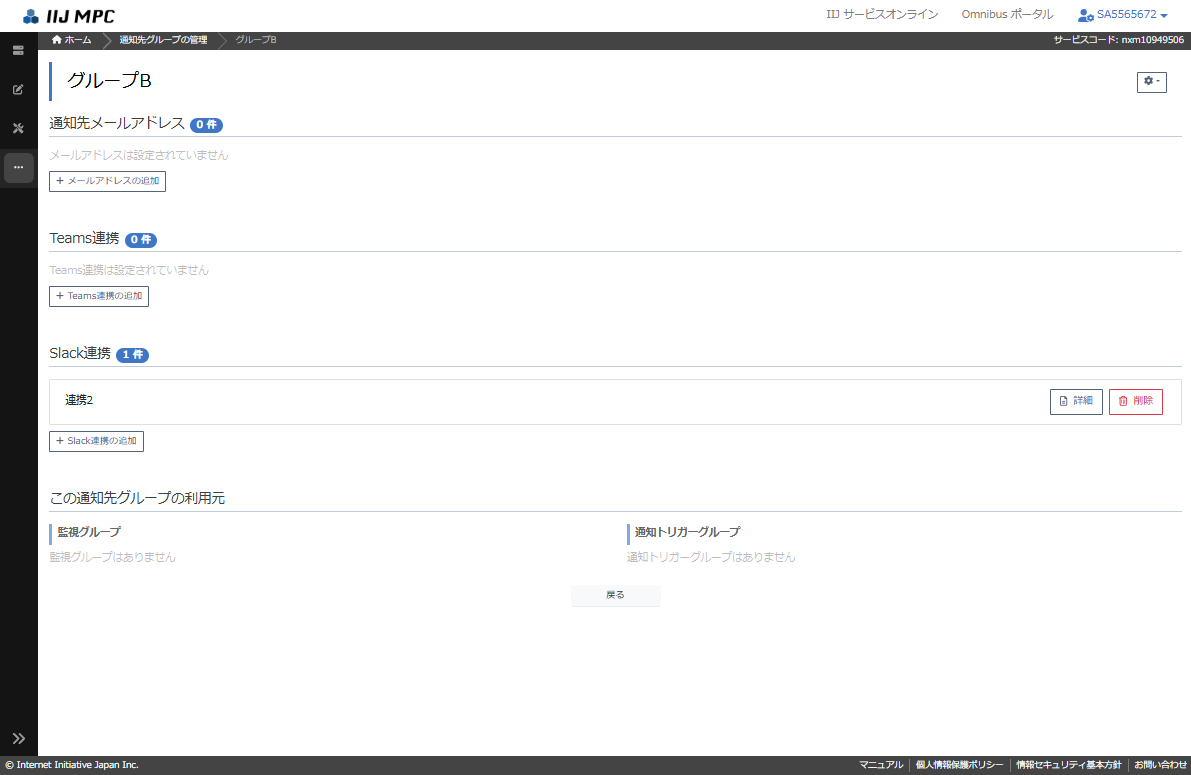
- 削除するときはSlack連携の「削除」をクリックします。
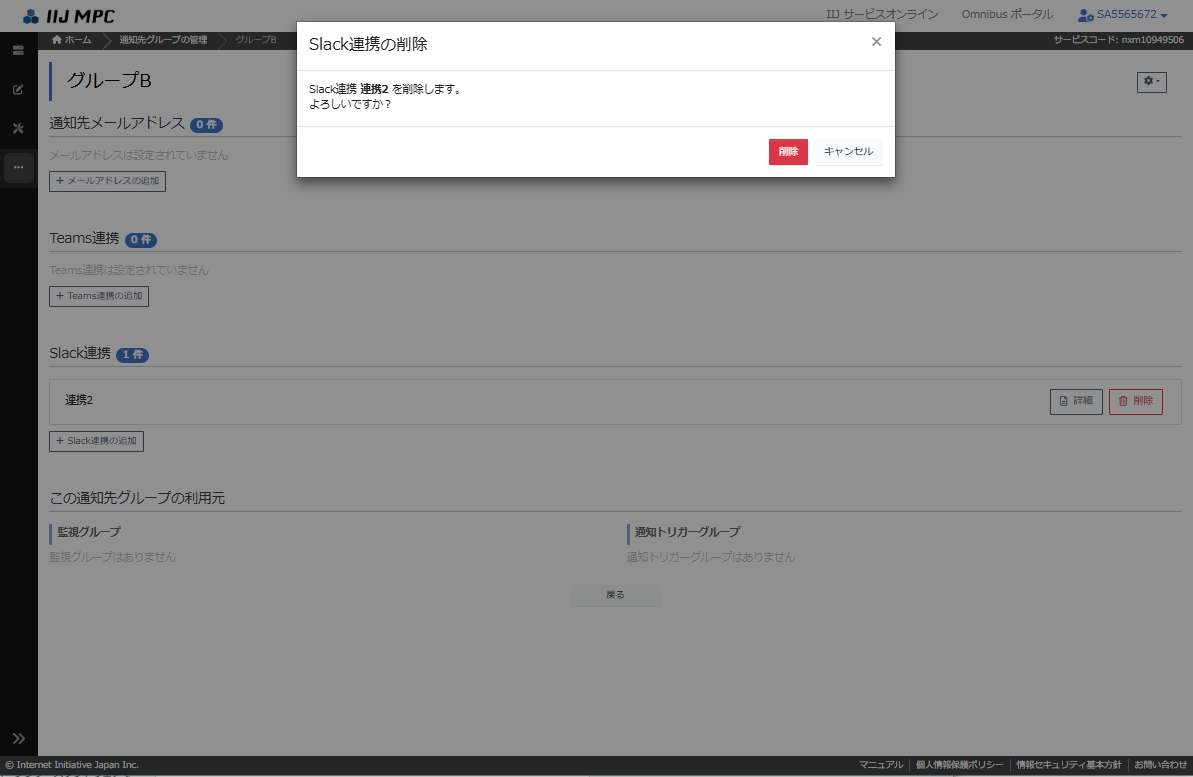
- 「削除」をクリックします。
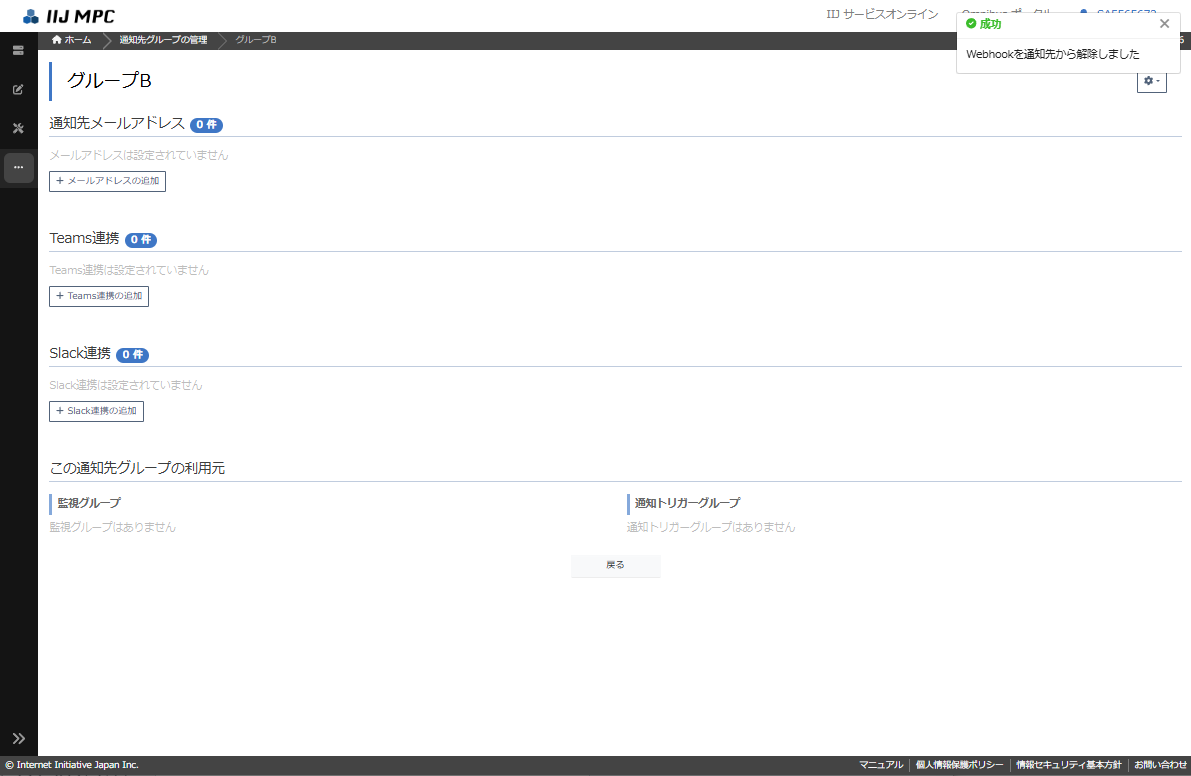
- 右側に成功が表示されて編集が完了します。